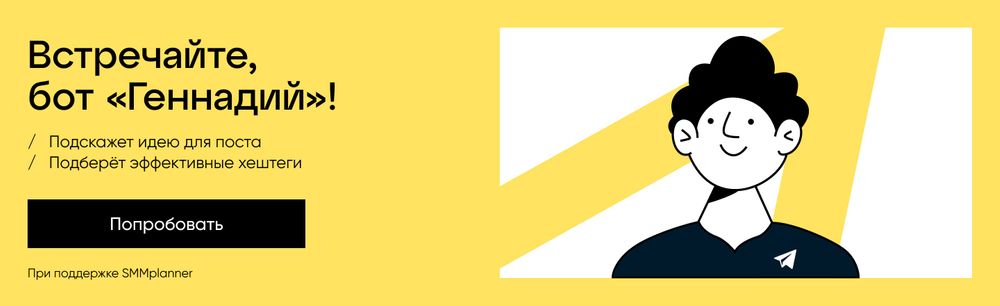
Хештег – метка, объединяющая все публикации, которые ею помечены. Состоит из одного или нескольких слов со значком #, выглядит как кликабельная ссылка. При клике на хештег в ВК открывается страница, на которой собраны все посты с этим тегом – не аналогичным, не похожим, а именно этим. В ВК можно ставить хештеги к постам любых форматов: видео, текстовым, с инфографикой, фотографиями, в Историях. К Историям можно добавлять максимум 3 хештега, к фото и постам – до 10.
Разберемся, как добавлять хештеги во ВКонтакте к новым и уже опубликованным постам, что такое скрытые и внутренние хештеги для поиска в группах/сообществах.
Хештеги ВК удобны для пользователей – в один клик можно найти все публикации по актуальной теме. Ведущим аккаунтов или сообществ они помогают продвигать страницы. Хештеги в ВК используют, чтобы выделить профиль и добавить ему уникальности, как рубрикатор для удобной навигации по публикациям в группе. Считается, что хештеги помогают публикациям получать больше охватов.
Про охваты в ВК у нас есть очень полезная и совсем свежая статья: «Охваты во ВКонтакте: гайд для сообществ».
Как прописывать хештеги в ВК с десктопа и мобильного
В ВК можно использовать хештеги уже раскрученные и известные, по которым пользователи часто ищут публикации, а можно придумывать свои уникальные и брендированные.
Подробнее о трендовых хештегах в ВК читайте в статье-руководстве «Популярные хештеги во ВКонтакте: зачем и как использовать?»
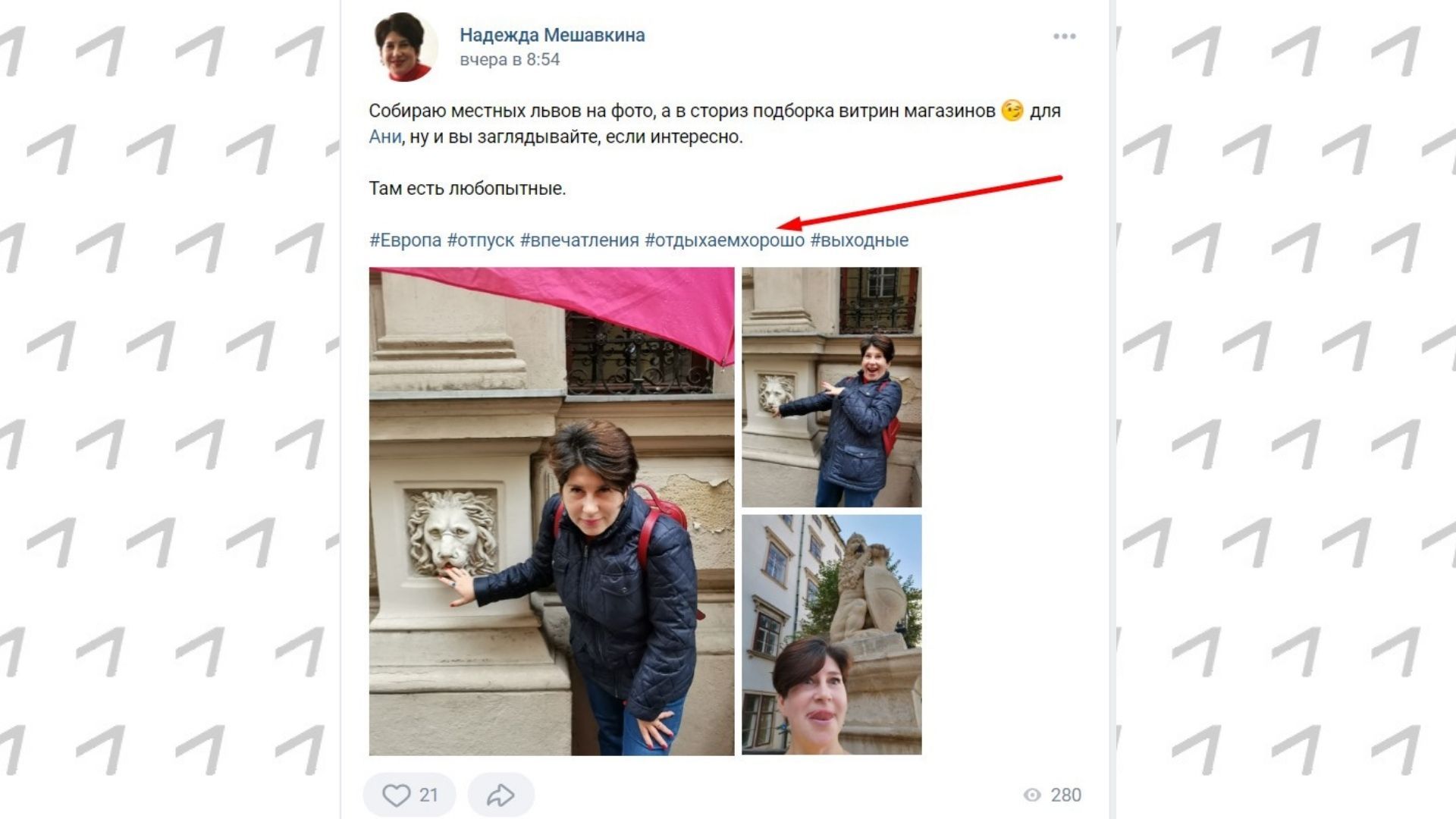
Никто не запрещает использовать хештеги в начале текста или даже в #середине предложения.
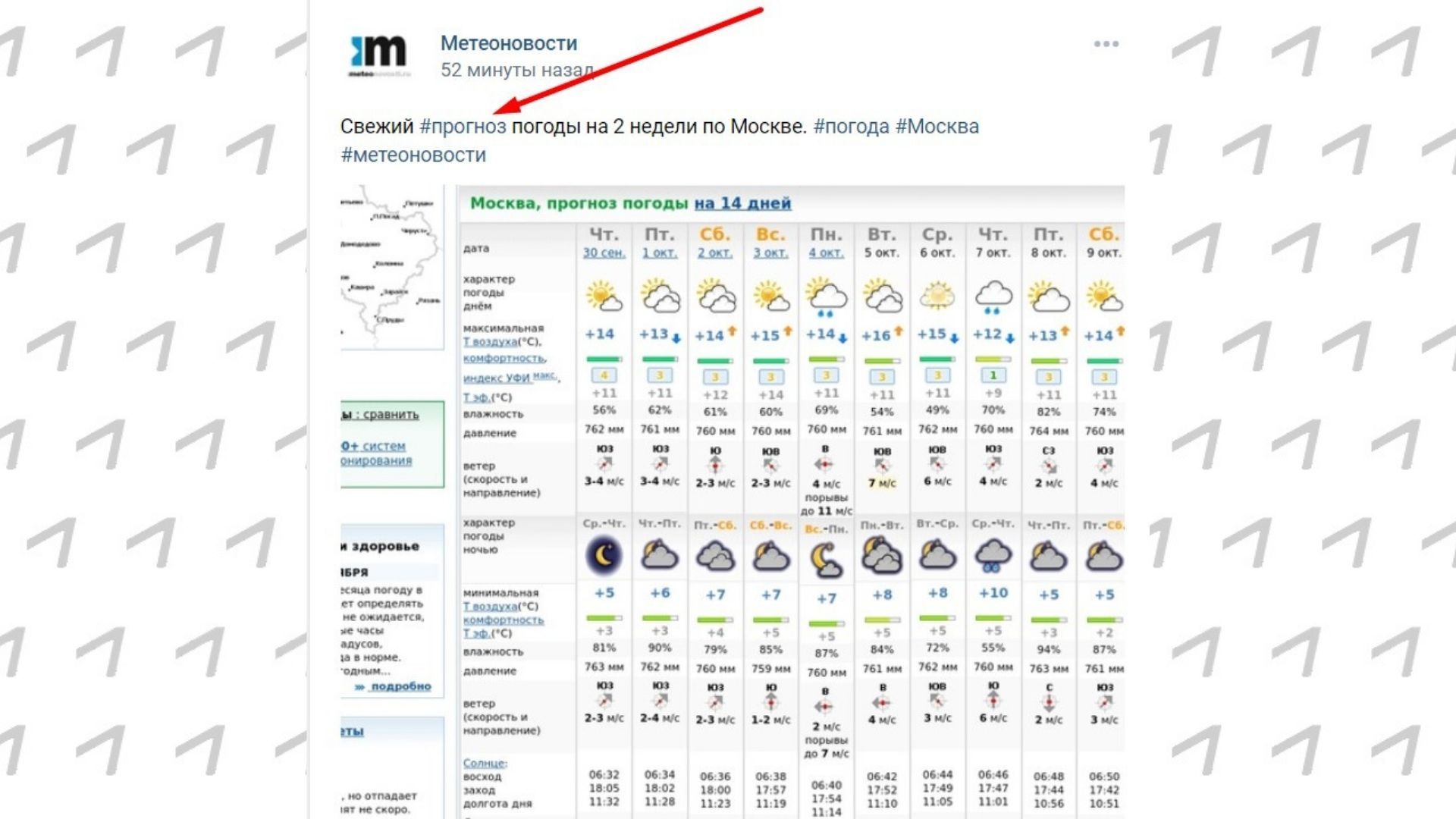
Как опубликовать пост с хештегом в ВК с компьютера
Наберите текст, определите, где вы будете размещать хештеги. Поставьте перед тегом значок # – для этого нажмите SHift+3 в английской раскладке. Напишите слово или словосочетание. Разделить слова в теге можно тремя способами:
- #самыйлучшийдень;
- #СамыйЛучшийДень;
- #самыйлучшийдень.
Обратите внимание! Если написать #cамый лучший день, кликабельным хештегом в ВК будет только первое слово, пробелов алгоритм не воспринимает.
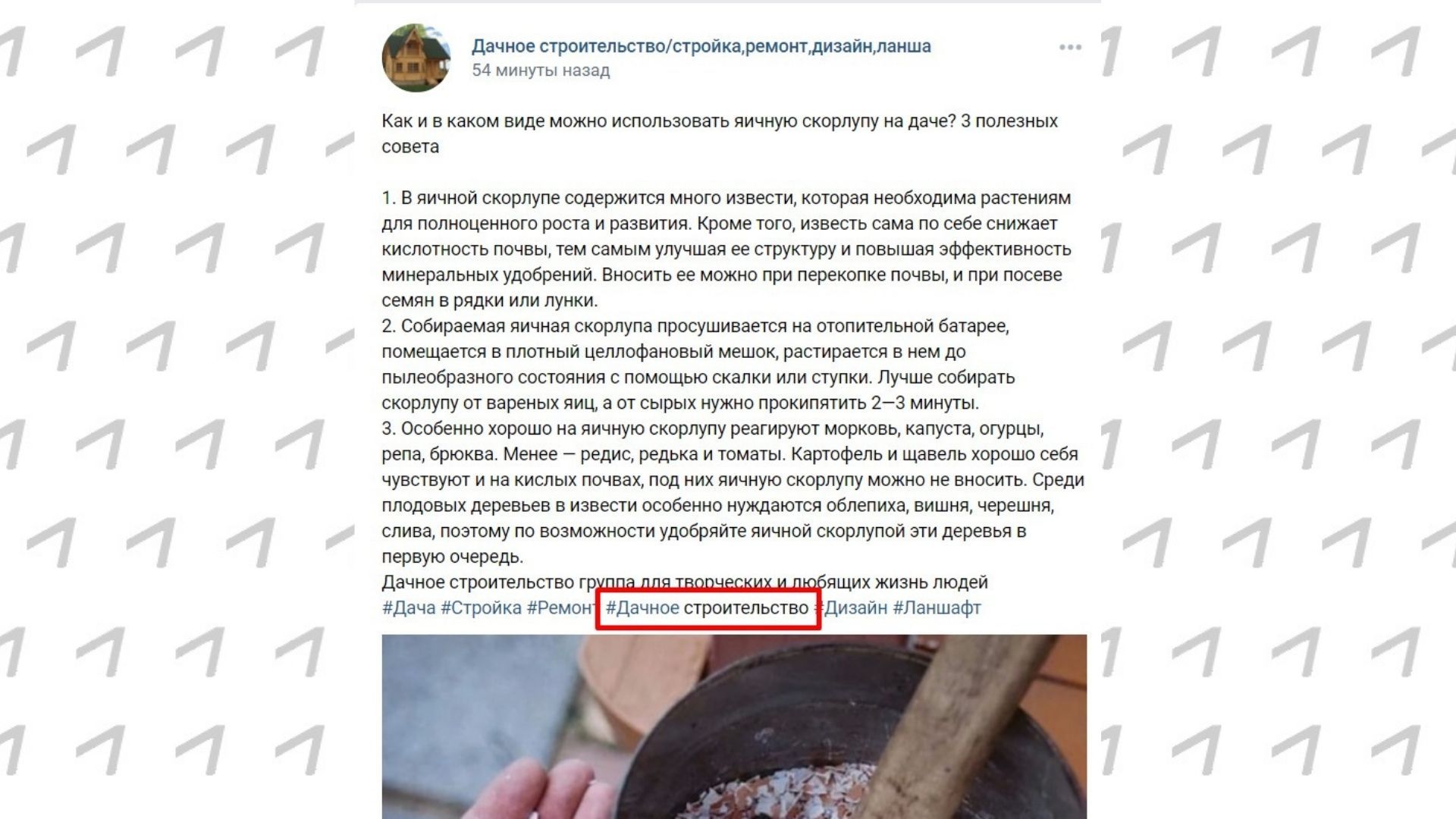
Выложите пост с хештегом в ВК и проверьте, все ли в порядке: все хештеги ВК должны быть выделены синим шрифтом, как и любые кликабельные ссылки.
Как сделать пост с хештегом в ВК с мобильного
Точно так же. Наберите текст публикации, поставьте значок # – для этого переключите клавиатуру на цифры, решетка находится между значками @ и ₽. Впишите хештег для ВК, помня о пробелах. Опубликуйте пост с хештегом во ВКонтакте.
Дело сделано.
Читайте также: В какое время постить записи в соцсети лучше всего.
Основные типы хештегов в ВК
Хештегов, которые используют во ВКонтакте, тысячи. Условно их можно разделить на несколько больших групп:
- вид деятельности: #стилист, #smm, #фитнес;
- ключевые слова по теме: #уходзасобой, #полезныесоветы, #протаргет, #моирецепты;
- география: #питер #волжск, #самарскаягуберния;
- увлечения: #разводимрыбок, #книгинашевсе, #танцуйпокамолодой;
- бренд: #кофехауз, #kfc;
- хештег ВК рекламной кампании, акции, конкурса: #конкурсведущих, #учительгода2021;
- уникальные авторские хештеги: #Еленапой #ЗапискиСумасшедшей, #Редди_Октябрьский.
В статье «80 хештегов для раскрутки и продвижения в соцсетях» вы найдете самые эффективные на сегодня хештеги для бизнеса.
Как ставить хештеги во ВКонтакте в опубликованных постах
Чтобы добавить к уже опубликованному посту хештег в ВК, следуйте инструкции:
- кликните по трем точкам в верхнем правом углу окошка с постом;
- выберите команду «Редактировать»;
- введите хештеги со значком #;
- кликните по кнопке «Сохранить».
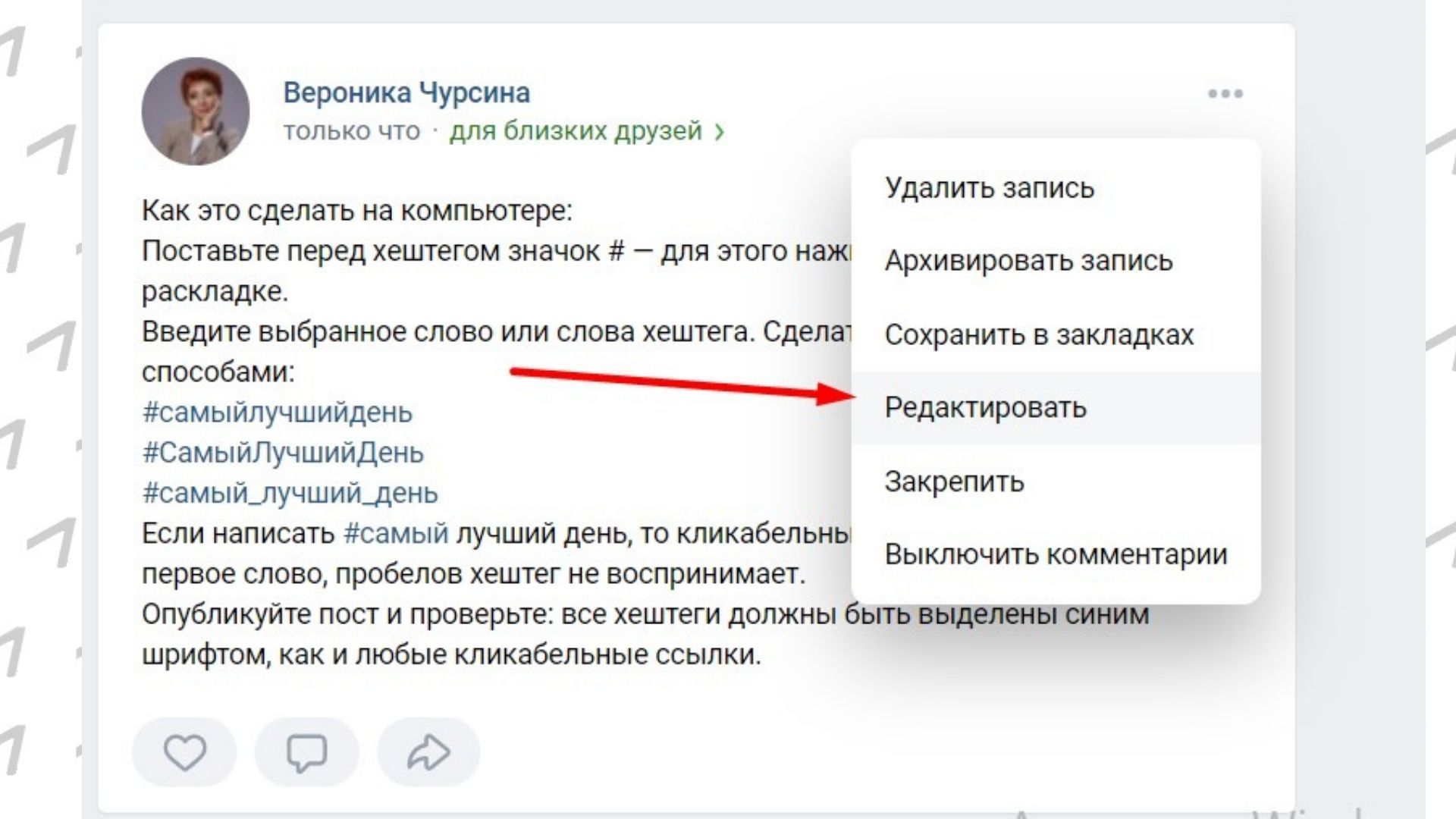
Если пост опубликован давно и функция «Редактировать» уже недоступна – добавить хештег не получится, разве что в комментарий под постом, но смысла в этом нет, так как по хештегам в комментариях ВК ничего не ищет. С марта 2022 года пост в ВК остается редактируемым в течение 7 дней.
Хотите добавить теги к репосту – введите их в окне «Комментарий», они появятся над постом, которым вы решили поделиться на своей странице.
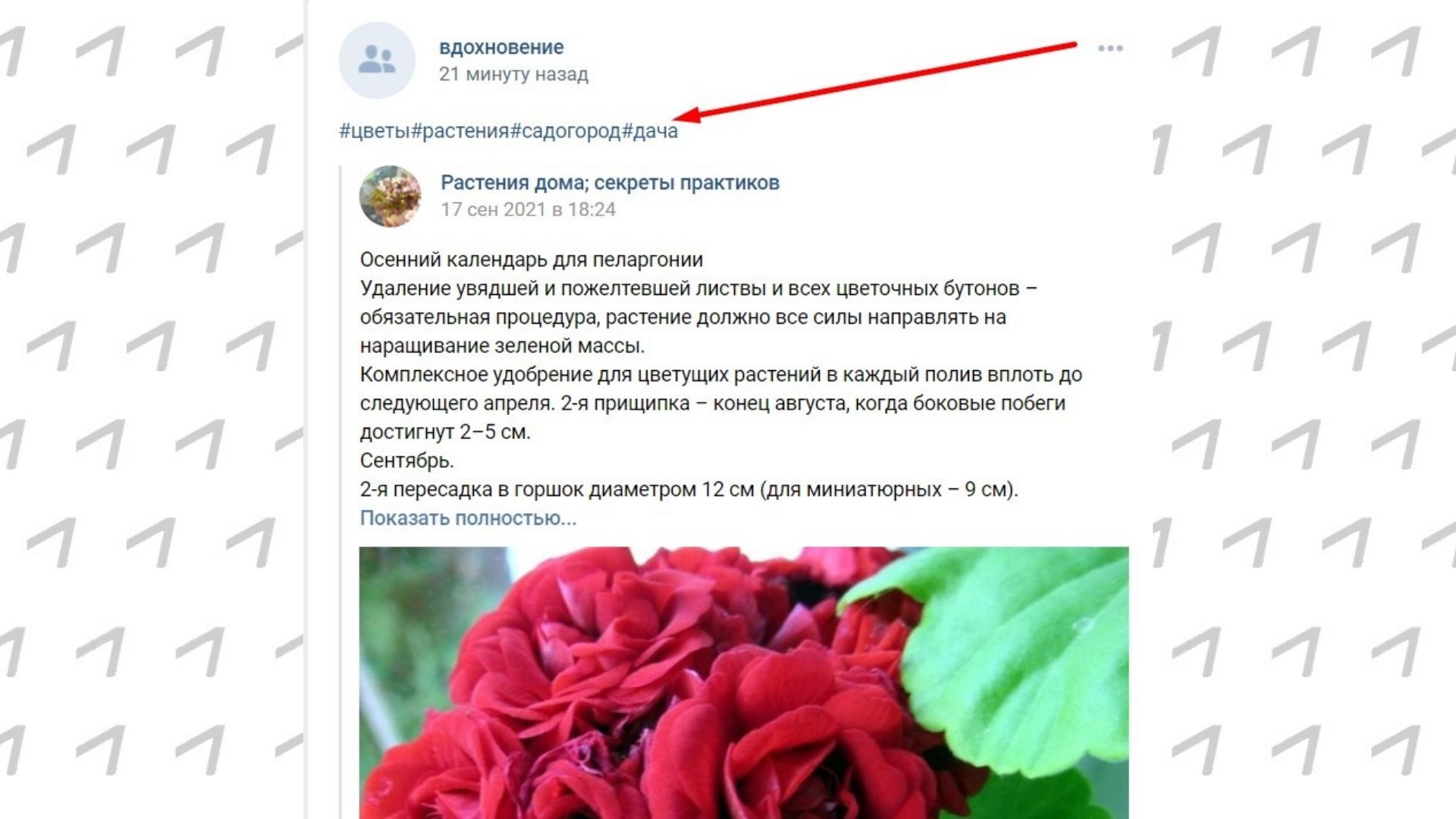
Если вас эстетически не устраивают хештеги в теле поста, можно сделать их невидимыми или скрытыми. Прикрепите к вновь созданному посту картинку, видео или фотографию, добавьте все необходимые хештеги в описание.
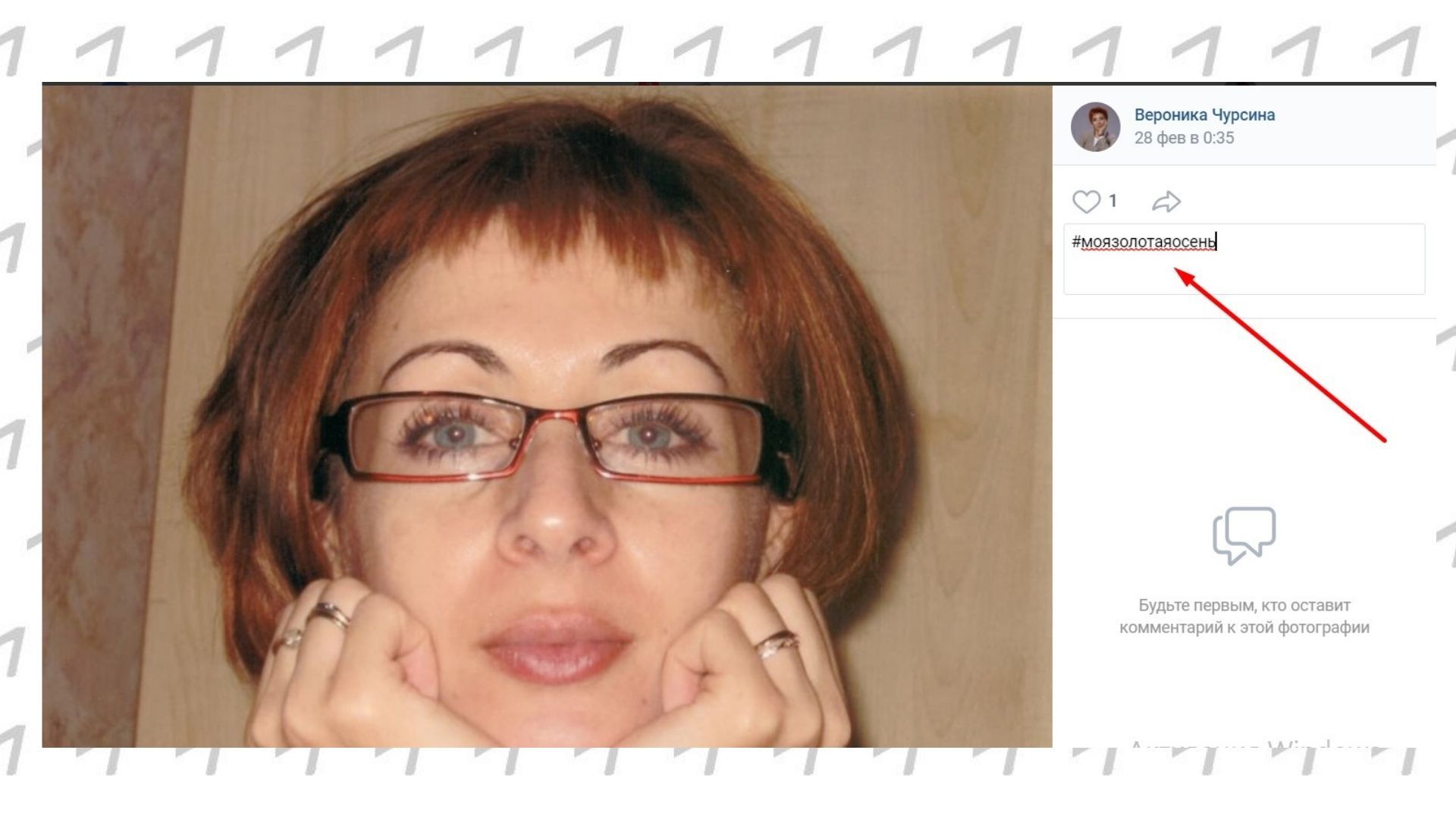
Уже опубликовали пост-картинку и хотите добавить к ней хештег – это можно сделать в режиме «Редактирование», если он доступен, хештег появится над картинкой.
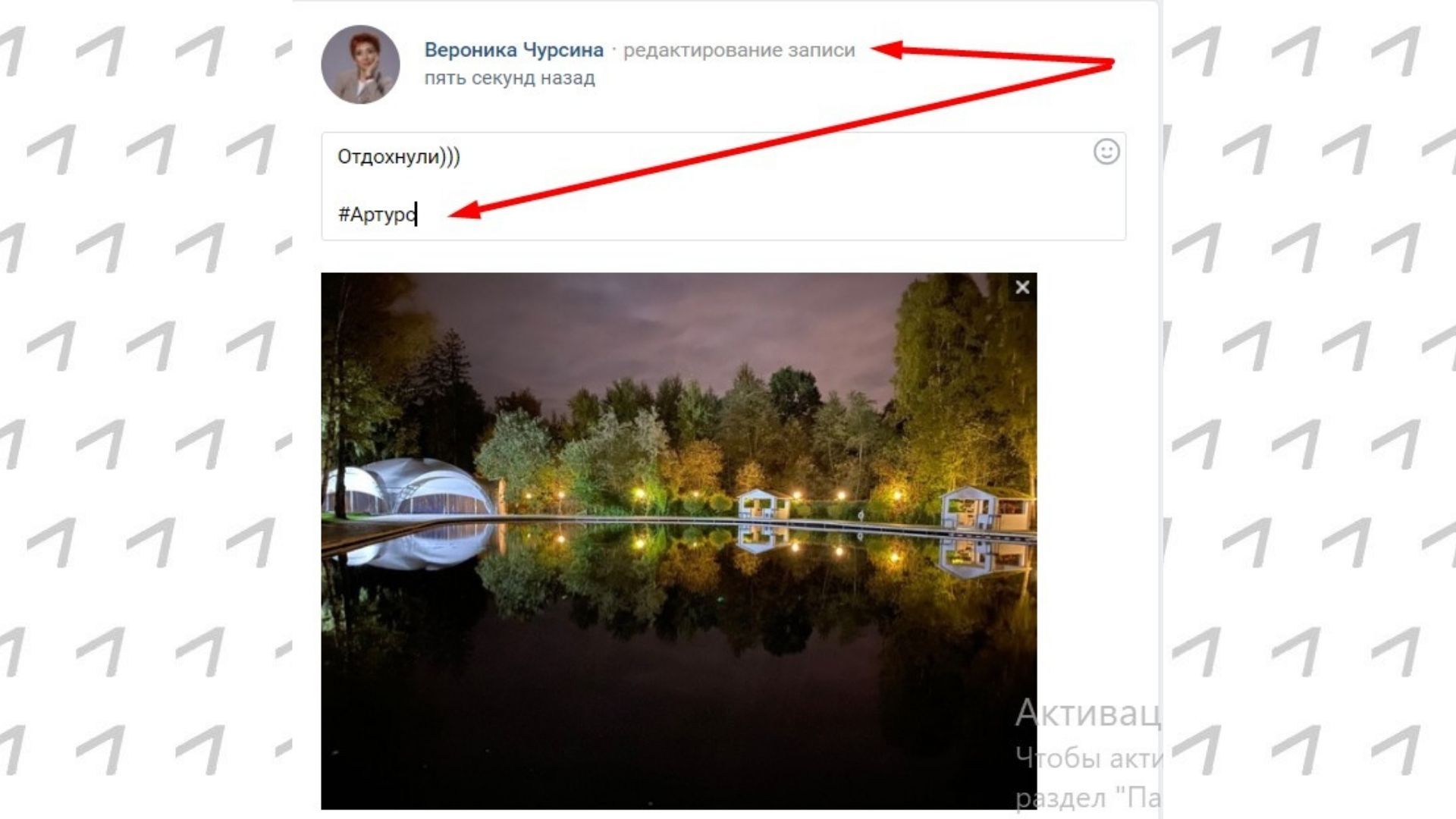
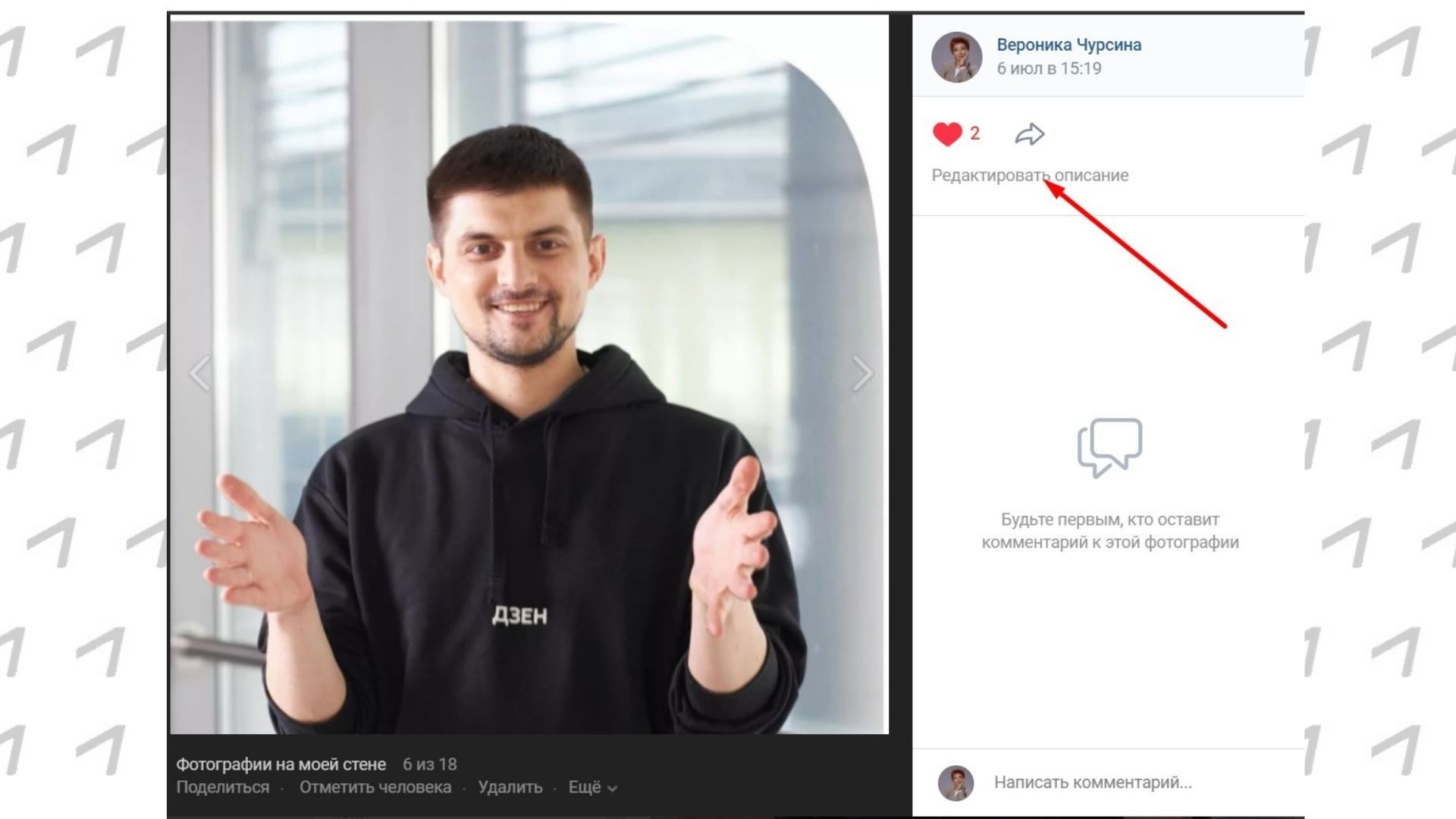
Как добавить хештеги в ВК к Историям
Возможность добавлять хештеги в Истории в ВК появилась относительно недавно. Сделать это можно только с мобильного гаджета через приложение ВК.
Вот инструкция:
- зайдите в мобильное приложение;
- создайте Историю, кликнув на значок + в разделе «Новости» над лентой;
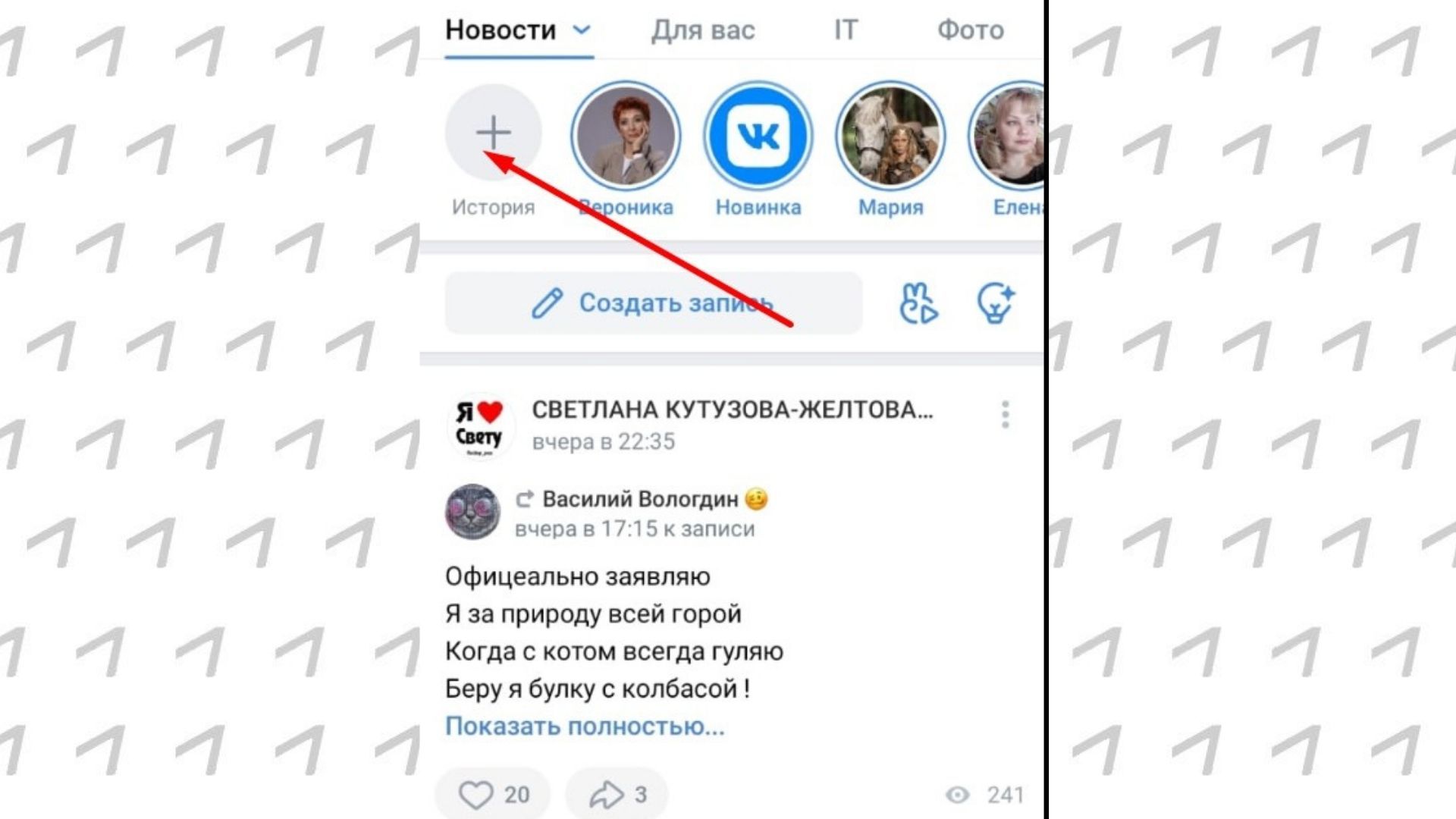
- выберите фотографию или снимите ролик;
- кликните на значок стикеров, в выпадающем цветном меню кликните на раздел #ХЭШТЕГ – откроется поле, куда вы можете ввести свой хештег;
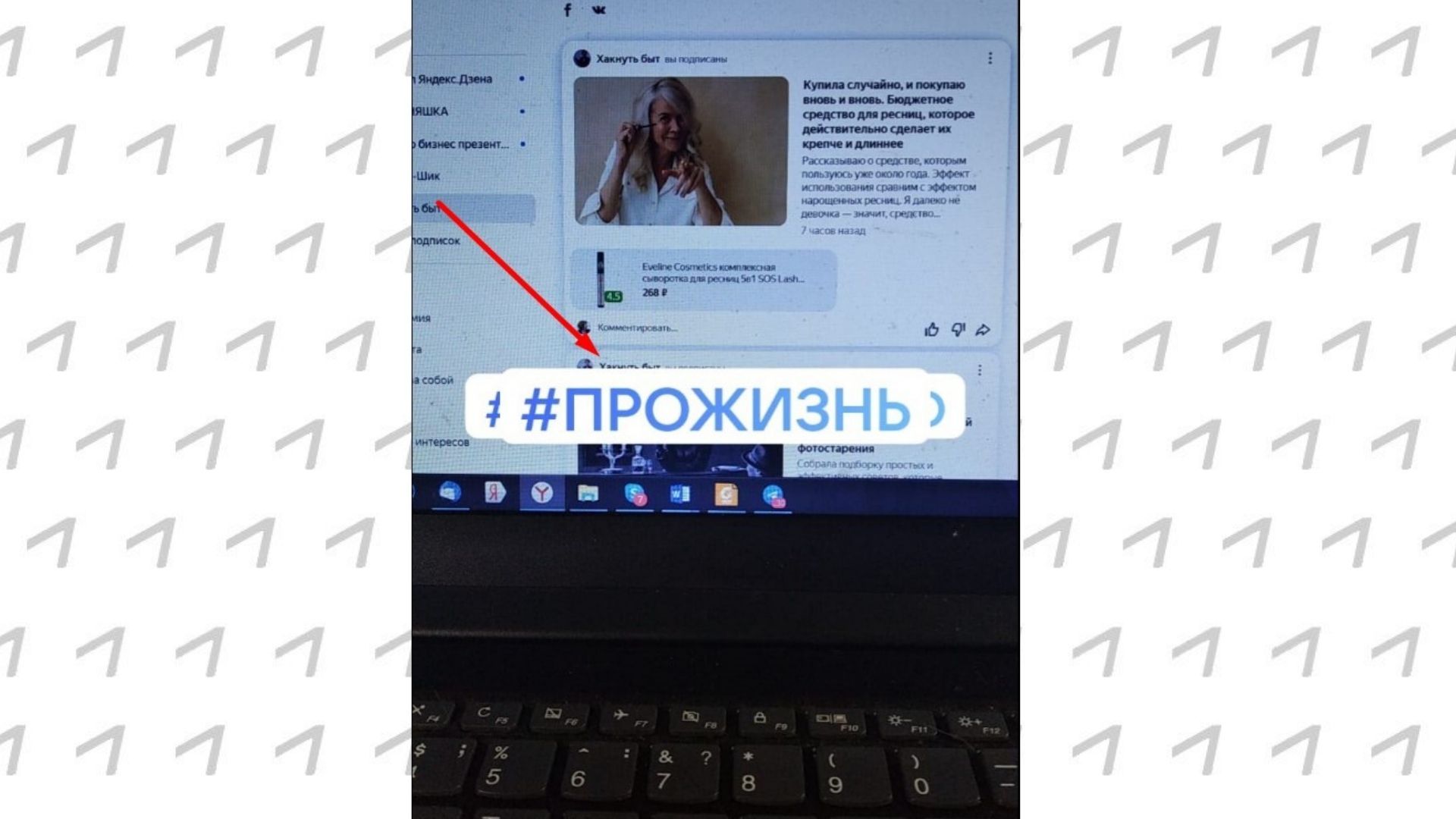
Жмите «Опубликовать», и История с хештегом появится в ваших новостях в ВК.
О том, как опубликовать Историю в ВК, рассказываем в статье «Как сделать Историю в ВК: инструкция, возможности и лайфхаки».
Хотите узнать максимум полезного о ВК? Приходите на практический онлайн-курс от SMM.school, SMMplanner и Pepper.Ninja «SMM во ВКонтакте» для SMM-менеджеров и предпринимателей. Расскажем про секреты и инструменты продвижения: как использовать разные виды контента, общаться с подписчиками, запускать рекламу, настраивать чат-боты. На курсе вы раскроете для себя весь потенциал ВК и научитесь эффективно продвигать бизнес в самой популярной соцсети в 2022 году.
Как создать хештеги в ВК для группы
Особая тема – внутренние хештеги для удобной навигации по публикациям группы. Чтобы сделать такие внутренние хештеги, нужен текстовый id группы, который идет после https://vk.com/. Изначально при создании группы это набор цифр, но в разделе «Адрес сообщества» его можно поменять на текстовое понятное описание латиницей. Именно такой текстовый id вам и нужен.
Разработайте свой рубрикатор, например: #новыетовары, #темадня, #мыразвлекаемся, #отзывы или любые другие рубрики, которые вы задумали.
Чтобы поиск работал только по публикациям внутри группы, а не подтягивал отзывы с миллионов страниц в ВК, к каждому названию рубрики добавьте значок @ и текстовый id.
Если адрес группы – https://vk.com/stokotov, то внутренние хештеги будут выглядеть так:
- #новыетовары@stokotov;
- #темадня@stokotov;
- #мыразвлекаемся@stokotov;
- #отзывы@stokotov.
Теперь по этим хештегам в ВК будут показываться все отмеченные ими посты, размещенные в группе неделю, месяц или даже год назад.
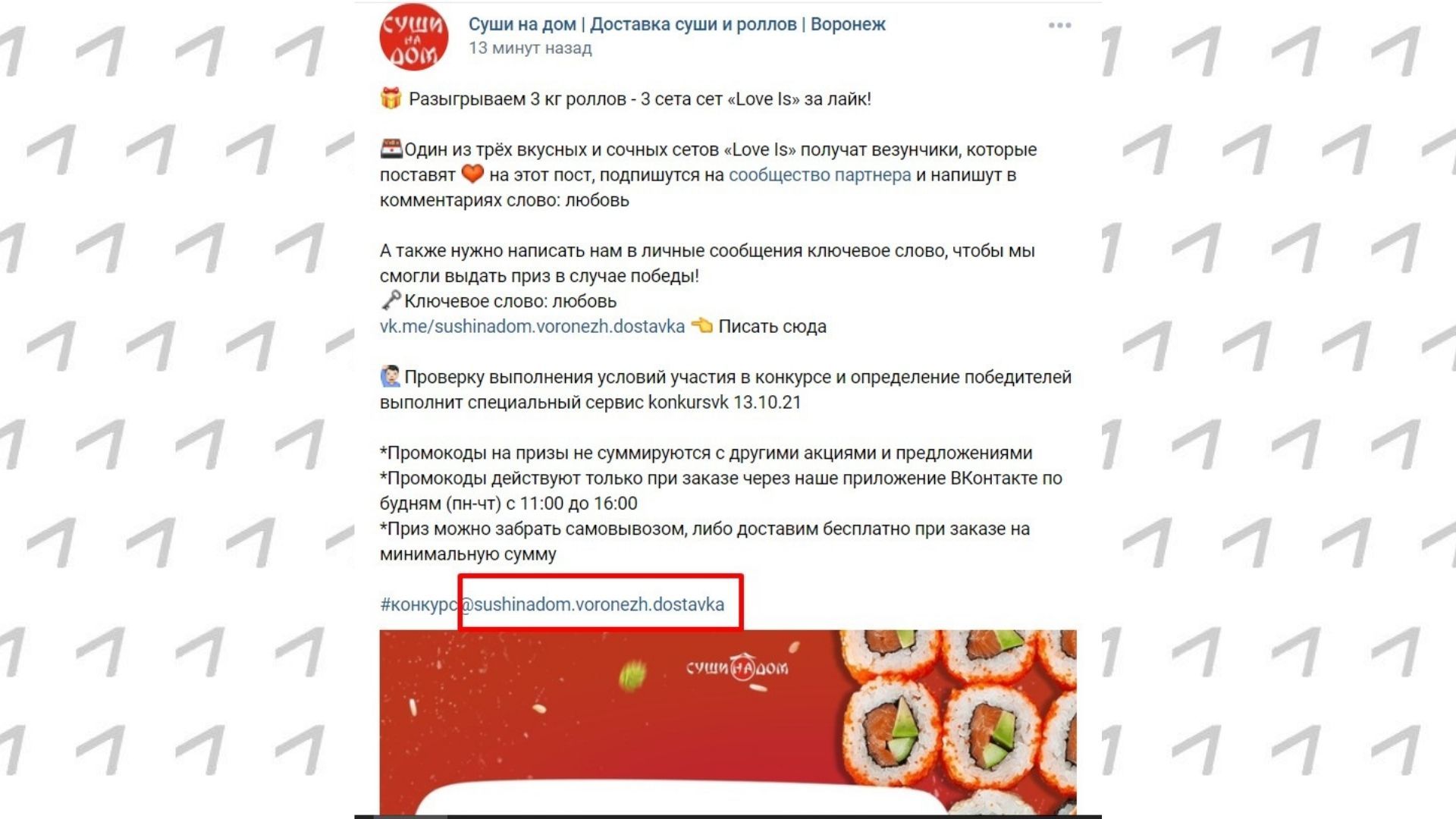
Если хотите, чтоб подписчики группы всегда были в курсе акций, новинок и новостей, даже если редко заходят на страницу, используйте умный бот для целевых рассылок в ВК Senler. С его помощью также можно настроить автоматические ответы в сообщениях сообщества, чтобы подписчики могли быстро получать дополнительную информацию.
Как ставить хештеги в ВК, чтобы они работали
Односложные хештеги часто повторяются, если ваша задача выделиться и запомниться – используйте в качестве хештегов в ВК словосочетания из 2-3 слов, не больше. Хештеги в ВК вида #аятакойкакойяесть не приживаются.
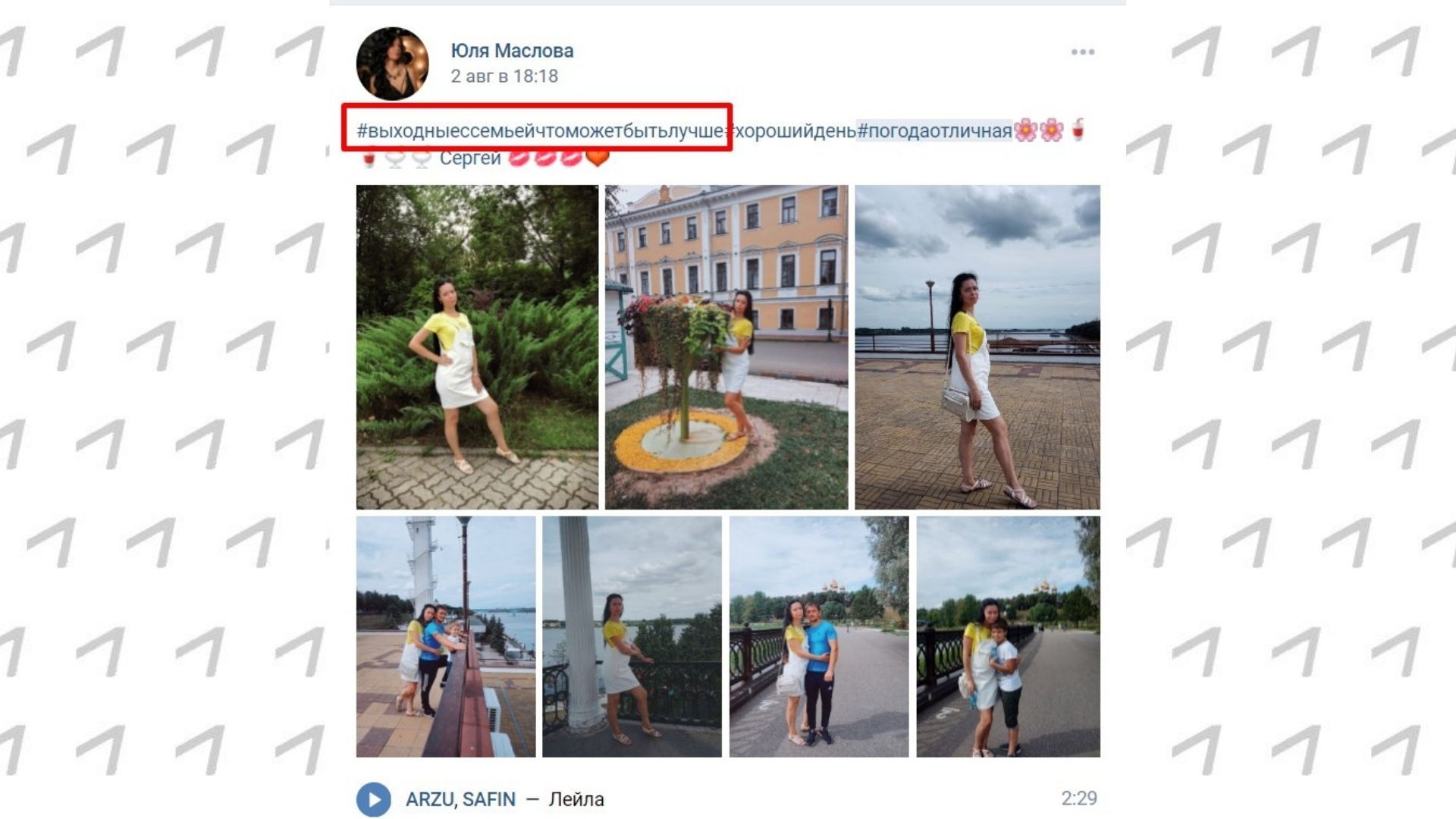
Помните, что теги должны отражать тему и направленность публикации. По хештегу в ВК #боже_какой_вкусный_суп ваш рецепт не найдут, а по тегу #домашняя_еда – вполне. Варианты типа #Олечка_готовит хороши, если у вас уже есть своя аудитория, которая знает вашу тематику и следит за публикациями.
Если цель хештега – собрать аудиторию из какого-то конкретного города, используйте геотеги вида #обломов_ногинск или #отдыхкисловодск. Такие варианты особенно актуальны для офлайн-бизнеса: кафе, салонов красоты, фитнес-клубов.
Чаще всего хештеги в ВК размещают в строчку, как перечисление, но можно располагать их и списком – на работу тега это никак не влияет. Но зрительно это делает пост более объемным и заметным в ленте.
Используйте и кириллицу, и латиницу – хештеги в ВК это допускают. Это удобно, например, для внутренних тегов группы, потому что набрать хештег полностью на латинице проще, чем несколько раз переключать раскладку в процессе написания.
Вы можете добавлять в хештеги в ВК эмодзи, но кликабельным будет только слово. Эмодзи разве что поможет привлечь внимание пользователей к самому тегу.
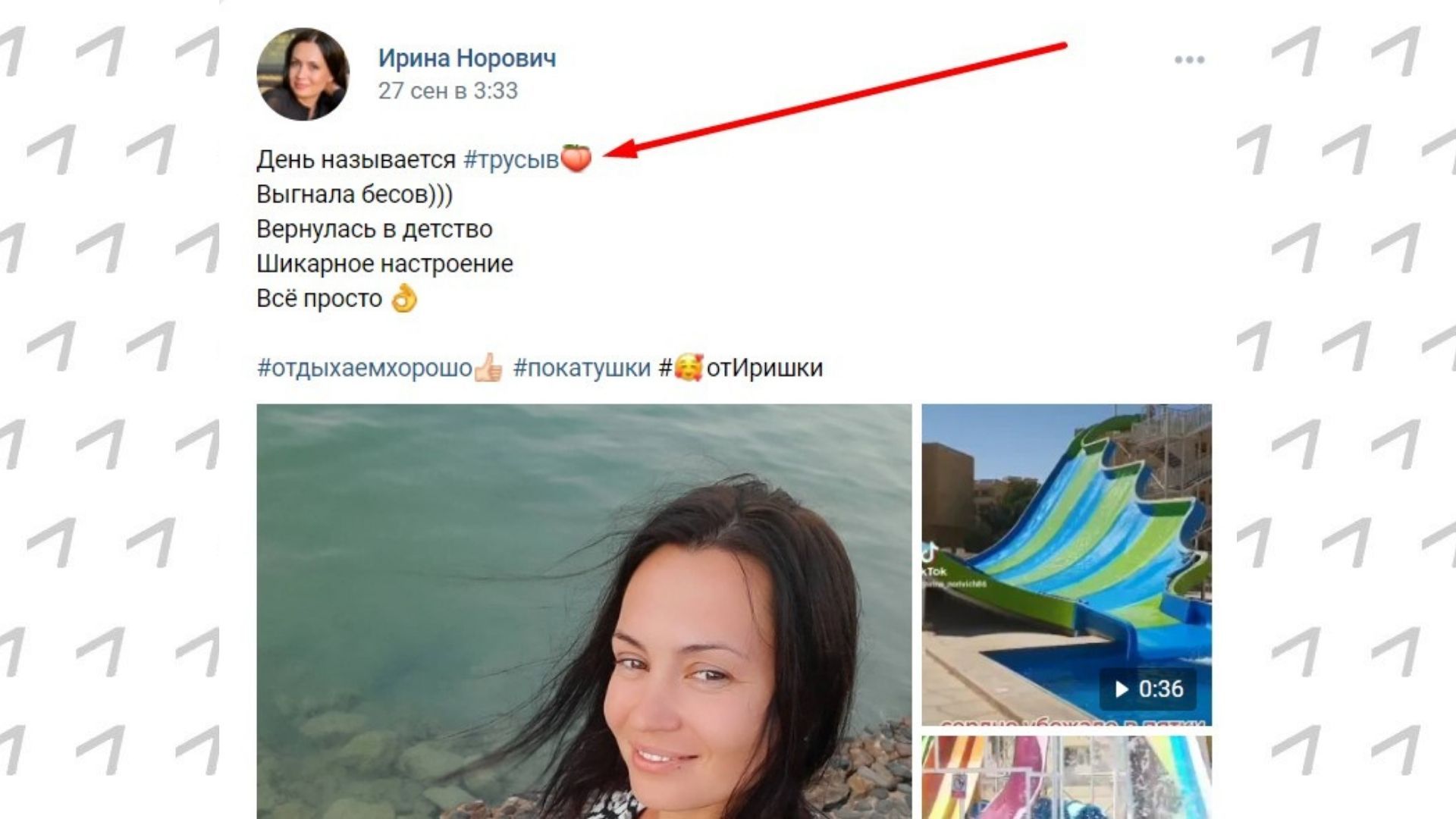
Чтобы проанализировать, как работают посты в ВК с хештегами и без, используйте сервис отложенного постинга SMMplanner. Теперь в нем не только можно запланировать посты в 7 соцсетях на 3 недели вперед, но и посмотреть статистику публикаций: как их лайкают, комментируют, репостят. Смотрите и сравнивайте, убирайте хештеги, которые не зашли аудитории, креативьте новые. Все получится!

А вы знаете, как сделать хэштег в ВК, зачем нужен этот инструмент и как им правильно пользоваться? Предлагаем вам детально изучить эту тему, потому что она невероятно актуальная — ни одно продвижение паблика или профиля не проходит без участия этих маленьких помощников. Сегодня мы расскажем и покажем, как сделать хештеги ВКонтакте с телефона и компа, приведем советы по использованию данного инструмента, познакомим с некоторыми полезными нюансами. Если это то, о чем вы хотели бы узнать — добро пожаловать в нашу статью!
Как сделать хэштег в ВК?
А теперь мы научим вас писать хештеги в ВК правильно — не пугайтесь, инструкция будет очень короткой и совершенно не сложной:
- Придумали хэштег? Напечатайте его под текстом поста (не обязательно в конце, можно в начале или середине, но чаще всего ими завершают публикации);
- Поставьте в начале значок «Решетка» (#);
- На компе нажмите SHift+3 (английская раскладка), а в телефоне символ находится на клавиатуре с цифрами;
- Если у вас получилось написать хэштег ВКонтакте синим цветом (цвет меняется после нажатия клавиши Пробел или публикации) — значит инструмент активен.

Это в общем-то это вся инструкция, как делать хештеги в ВК с телефона или компьютера 🙂 . Как мы уже говорили: ничего сложного и сверхъестественного. Но обратите внимание, что поставить такие метки можно практически где угодно: хоть в посте на своей странице, хоть к новой фотографии в альбоме. На всякий случай расскажем на конкретных примерах, как сделать хэштег к фото и записям.
К записи
Чтобы сделать хэштег к посту или записи на стене, выполните следующие действия:
- Щелкните по трем вертикальным точкам в правом уголке окошка записи;
- Выберите команду Редактировать;

- Начните вводить ключи, через запятую, но не забывайте про решетку;
- Нажмите сохранить.

- У вас получилось сделать метку.
Кстати, если вам интересно, найдите в Интернете список самых популярных хэштегов в 2019 году — они разделяются по категориям: спорт, любовь, путешествия, досуг, мероприятия, еда, мода и др.
К фотографии
Теперь мы расскажем, как добавить хэштег В Контакте к фото, для этого вам нужно загрузить новое изображение с устройства:
- Теги записывают в поле для описания фото. Правила аналогичные — через решетку, с нижним подчеркиванием для словосочетаний.

- Когда закончите, нажмите Опубликовать на моей странице.

- Если вы хотите создать хэштег В Контакте к уже существующей фотографии — напишите его в комментарии к ней.
В истории
В конце марта разработчики ВК в одном из обновлений добавили возможность ставить хэштег в истории. Кстати, пользователям других сетей эта опция знакома уже давно. Правда, во ВКонтакте Вы сможете поставить до 3-х различных хештегов к одной истории, а на некоторых платформах всего 1. Итак, для того, чтобы поставить тег в истории в ВК, Вам нужно:
- зайти в мобильное приложение;
- перейдите к созданию истории. Для этого щелкните на + в разделе Новости.

- снимите короткий ролик или выберите фото;
- после того, как всё готово, нажмите на значок «стикеров» и выберите раздел «хэштег»;

- дальше остается только набрать текст и выбрать стиль его отображения.

- когда все готово, остается только опубликовать запись.
На что обратить внимание?
Мало просто сделать метку — вы должны знать, как ставить хештеги в ВК правильно, чтобы они не просто работали, но и приносили пользу. Ознакомьтесь с нашими рекомендациями. которые помогут корректно сделать тег:
- Не бойтесь использовать целое словосочетание, но не перебарщивайте — пусть в нем будет не больше трех слов. Длинные комбинации «живут» хуже, чем короткие.
- Слова должны точно отображать суть публикации, ее тематику, направление деятельности — вы должны понимать, что по этой метке люди будут искать вашу запись. Вряд ли кто-то додумается искать пост про магазин деревянных игрушек в Ставрополе по хэштегу #анечка или #понедельник.

- Если вы решили сделать словосочетание, обязательно соединяйте слова между собой при помощи нижнего подчеркивания, пробелы запрещены. Не возбраняется писать два слова слитно.
- Используйте не только кириллицу, но и латиницу.
- Если вы решили поставить хэштег ВКонтакте, мы рекомендуем не ограничиваться одной меткой — оптимальное количество для одной записи — 3-5 штук;
Кстати, с помощью этих маленьких ссылочек формируется раздел «Актуальное в ВК», поэтому вы можете сделать собственную тему, создать уникальный тег и ставить его под каждой своей записью или репостом. По нему люди будут отслеживать вашу деятельность, а вы сумеете привлечь к странице больше подписчиков, а значит быстрее раскрутить Вашу группу или страницу.
Как искать по хэштегам?
Все очень просто:
- Зайдите в раздел Новости и введите в поисковую строку желаемый ключ, нажмите Enter;

- Теперь обратите внимание на параметры поиска справа;
- Настройте поиск по своим потребностям.

Как вы думаете, сколько можно ставить хештегов в вк — выше мы указали, что оптимальное количество — 3-5 штук (но это не обязательно), однако, если вы поставите больше 10 ключей, ни один работать не будет. Поэтому не увлекайтесь!
Что такое хэштег?
Говоря простым языком, хэштег — это метка, которая объединяет все посты и записи с аналогичной отметкой. Она состоит из слова или словосочетания, написанного через нижнее подчеркивание и выглядит, как кликабельная ссылка. Наверняка вы видели такие комбинации в социальных сетях — их регулярно используют для отсеивания различной информации.

Если кликнуть по хэштегу, перед вам откроется список публикаций, которые также отмечены такой комбинацией. К примеру, если ввести в поисковую строку запрос #детскийсадкраснодар, с большой долей вероятности вы найдете посты, посвященные дошкольным учреждениям этого города. Этот инструмент здорово облегчает поиск нужной информации, выступает отличным фильтром, а еще, помогает продвигать страницу.
Для чего они используются?
- Чтобы выделить свою страничку или самого себя;
- Для раскрутки и продвижения профиля или группы;
- Чтобы сделать сортировку записей и фотографий;
- Чтобы причислить публикацию к конкретной теме;
- Они объединяют, сортируют, помогают искать нужную информацию.
Обратите внимание, если вы пытаетесь продвинуть свое сообщество и используете для этого популярный хэштег, которым пользуются и ваши конкуренты — толку не будет. Вам нужно сделать свою уникальную пометку, по которой будут отображаться только ваши посты.
Тег не работает: что делать?

Иногда случаются ситуации, когда вставить хэштег в ВК не получается, или, он не работает — как поступить в этом случае?
- Для начала убедитесь, что вы правильно выставили метку;
- Проверьте исправность Интернет-соединения;
- Напишите администрации сайта.
Других способов решить проблему нет — вполне возможно на ваш профиль наложили ограничения за накрутку лайков или подписчиков. Попробуйте вспомнить, не совершали ли вы каких-либо запрещенных действий слишком агрессивно, так, что вас могли заметить?
На этом мы заканчиваем публикацию, теперь вы знаете, для чего нужны хештеги ВКонтакте, как их сделать, и как ими правильно пользоваться. Если у вас есть какие-то дополнительные вопросы, пожалуйста, напишите их в комментарии под статьей.
Хештег — это слово или фраза со знаком «решетки», которое работает как гиперссылка для поиска по социальной сети. Хештеги поддерживают почти все социальные сети, но у каждой платформы есть свои особенности работы с ними. В этом материале мы рассмотрим, как грамотно ставить хештеги в ВКонтакте.
Зачем нужны хештеги?
- Группируют контент по рубрикам;
- Помогают посту получить дополнительный охват;
- Увеличивают количество упоминаний бренда;
- Улучшают показатели статистики;
- Привлекают внимание к событию;
- Служат инструментом для проведения конкурсов.
Как добавить хештеги в ВКонтакте
Социальная сеть ВКонтакте поддерживает хештеги, написанные и на кириллице, и на латинице. Чтобы добавить хештег, поставьте перед словом знак решетки: #лето. После публикации записи хештег станет кликабельным.
Хештег может находиться в любом месте в тексте. Можно написать его в отдельной строке в начале или в конце поста, а можно по смыслу включить в #контекст.
В хэштегах не работают пробелы. Если вам нужно сделать хештег ВКонтакте, состоящий из нескольких слов, выделите второе слово с помощью регистра (#ВашеЛето) или нижнего подчеркивания (#Ваше_Лето).
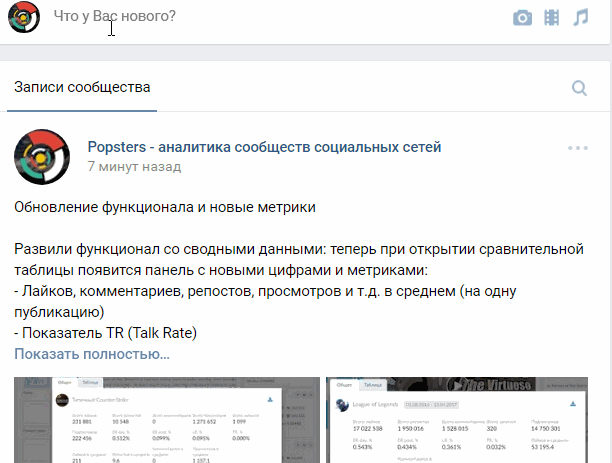
Правила использования хештегов
ВКонтакте позволяет добавлять к записи не более 10 хештегов. Если вы напишите одиннадцатый, он просто не будет кликабельным.
Используйте хештеги, релевантные тексту поста. В противном случае ВКонтакте может оценить вашу запись как спам.
Уникальные хештеги
Вы можете придумать собственные хештеги, чтобы по ним находились лишь ваши записи. Однако ничто не мешает другим пользователям использовать такие же. Иногда это происходит случайно: нескольким людям может прийти идея одинаковых тегов для постов, особенно если тег достаточно простой, например #ИринаГотовит.
Локальные хештеги
В ВКонтакте можно создавать локальные хештеги. При нажатии на них поиск осуществляется не по всей социальной сети, а только по ленте одного сообщества. Чтобы сделать такой хештег, добавьте буквенный домен сообщества после знака «собаки»: #хештег@домен-сообщества. К сожалению, с ID сообщества этот способ не сработает, поэтому предварительно задайте домен сообществу (сделать это можно в настройках). С помощью локальных хештегов можно организовать рубрикатор.
Локальные хештеги Вконтакте работают только на латинице.
Как создать скрытые хештеги ВКонтакте
Иногда к записи нужно добавить хештег, чтобы ее можно было легко найти через поиск, но при этом в посте тег смотрится неуместно. В такой ситуации создайте скрытый хештег: он будет функционировать, но в посте его видно не будет.
Чтобы написать скрытый хештег у публикации в ВКонтакте, добавьте его не в основной текст поста, а в описание прикрепленной фотографии или видеозаписи. Добавленный таким образом тег проиндексируется и для самой записи. Произойдет это не сразу, для индексации скрытых публикаций понадобится больше времени, чем для хештегов, добавленных в тело поста.
Виды хештегов
Низкочастотные и высокочастотные
Частотность хештегов зависит от их популярности. В Instagram это влияет на выход в топ по хештегам: по популярным тегам сложнее выйти в топ, но в случае успеха пост получит больший охват. в ВКонтакте этот показатель не так важен.
Хештеги-события
Во время концертов, матчей, праздников, последних звонков в школах можно использовать тематические хештеги — в это время пользователи наверняка будут просматривать ленту по ним.
Брендовые хештеги
У брендов могут быть свои хештеги. Как правило, это возможные написания названия бренда и теги, связанные с отдельными рекламными кампаниями. Часто такие теги используются для отметки конкурсных постов: бренд получает и упоминание и инструмент для отслеживания всех участников конкурса.
Популярные хештеги ВКонтакте
Определить тренды можно на странице «Новости». Перейдите в раздел «Поиск». Вы увидите справа блок «Актуальные темы»: в нем опубликован список хештегов, которые сейчас самые популярные. Как правило, они связаны с актуальными событиями: праздниками, новостями, кинопремьерами.
При этом в новостной ленте в этом разделе будут публикации с этими тегами. Нажмите на переключатель «Сначала интересные», и записи отсортируются по количеству лайков.
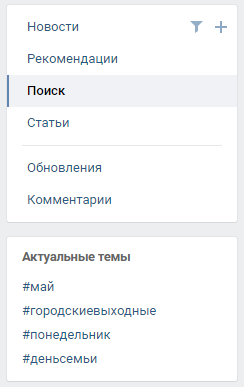
С помощью Popsters вы сможете узнать какие хештеги сильней влияют на охват публикаций, а также узнать статистику групп Вк, любых страниц.
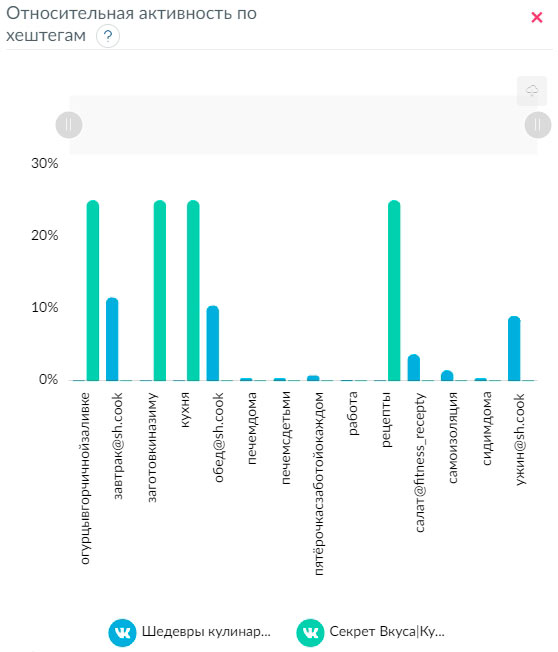
Как подобрать хештег
В большинстве случаев гнаться за самыми популярными хештегами в ВКонтакте не стоит. Что же делать обычному блоггеру?
Максимально конкретизируйте содержимое поста. Подумайте, по каким ключевым словам пользователю было бы полезно найти его. Чем точнее вы определите тематику, тем лучше: например, пишите не просто #одежда, а #вечерние_платья.
Прочитайте свой тег без учета регистра, чтобы не получилось другого смысла.

Ограничьтесь 1-2 тегами на публикацию. Возможно, вы видели в Instagram использование большого количества хештегов: это нормально для этой платформы, но в ВКонтакте пользователи иначе потребляют контент, и большое количество меток смутит пользователей.
Похожие статьи в продолжение темы:
- Как использовать хештеги в Фейсбук, Инстаграм и Твиттер;
- Статистика в ВКонтакте: как посмотреть данные любой страницы;
- Как эффективно использовать ключевые слова в социальных сетях.
Разработчики дали нам возможность пользоваться хэштегами вконтакте. Вы наверняка знаете, что это такое. Данный инструмент уже набрал популярность в других социальных сетях, таких как аск (см. как аск добавить на стену в вк) или инстаграм (см как добавить ссылку на Инстаграм ВКонтакте).
Сейчас я покажу вам, как сделать хэштег в ВК, и для чего они используются.
Оглавление:
- Что такое хэштег
- Как сделать хэштег вконтакте
- Видео урок: как сделать хэштег в ВК
- Заключение
Что такое хэштег
Это специальная метка, которая прикрепляется к записям. Она используется для фильтрации и поиска материалов, схожих по тематике.
Так хештег «#Новинки_кино», стоит прикрепить к записи, в которой вы публикуете новый фильм (см. как добавить видео в группу вконтакте на стену).
Вот как это выглядит.

Что представляет из себя хэштег? Это слово или словосочетание, начинающееся со знака решетки «#». При нажатии, вы будете перемещены к поиску по похожим материалам (см. как искать людей вконтакте по региону). Обратите внимание на то, что если вы хотите использовать несколько слов, то соединяйте их нижним подчеркиванием.
Как сделать хэштег вконтакте
Давайте попробуем создать новую запись, прикрепить к ней фотографию и хэштег.
Идем на нашу страницу, и в блоке «Что у вас нового», создаем новый пост (см. что такое пост вконтакте). Пишем текст и прикрепляем фото (см. как загружать фото в контакт).
Теперь в описании, поставьте решетку, и напишите подходящее слово. Пусть в примере это будет хэштег #фото2016.

Теперь опубликуйте запись, нажатием на кнопку «Отправить».
Наш хэштег появился. Теперь при нажатии на него, вы перейдете к поиску записей, для которых пользователи добавили похожий тег (см. как отключить безопасный поиск вконтакте).

Видео урок: как сделать хэштег в ВК
Заключение
Читайте также:
- скачать программу для накрутки лайков в вк
- голоса вк за выполнение заданий
- роболайкер регистрация
Добавить хэштег много времени не займет. Но с его помощью вы облегчите жизнь другим пользователям. Ведь им будет проще находить ваши материалы. А также повысите активность на своей странице, или в вашей группе (см. как раскрутить группу вконтакте). Ведь другие люди будут переходить к вам по хэштегам.
Вопросы?
Вам помогла эта информация? Удалось решить возникший вопрос?
Понравилась статья? Пожалуйста, подпишитесь на нас Вконтакте!

![]() Загрузка…
Загрузка…
Просматривая публикации в социальной сети можно заметить, что в описании некоторых присутствуют слова, написанные после знака «решетка». Если на них нажать, то происходит перемещение на страницу поиска, где отображаются прочие записи, содержащие аналогичное слово. В текущей статье разберемся, что собой представляет и как сделать хэштег в ВК.
Что такое хэштег
Хэштег – это специальная метка, которая позволяет отнести публикацию к определенной теме. Она упрощает поиск, обеспечивая нахождение публикаций по узконаправленным запросам. Также с помощью хэштега легко найти актуальные новости и публикации, которые пользуются наибольшей популярностью в данный момент.
Справка. Изначально хэштег был применен в Твиттере. Вскоре он получил огромную популярность и одобрение пользователей за удобство использования и свою полезность. После этого остальные социальные сети подхватили идею, и в настоящее время элемент применяется повсеместно.
К основным свойствам хэштега можно отнести:
- Выделение основной мысли публикации, путем использования ключевых слов.
- Группировка записей и статей по темам. При этом распределение происходит как по общим, так и узконаправленным категориям.
- Простота поиска непосредственно из текущей публикации, для нахождения аналогичных записей.
Создание хэштега ВКонтакте
Чтобы поставить хэштег, необходимо использовать символ «#». Его следует ставить перед словом, выражающим общую мысль публикации или относящим ее к определенной теме. Перед тем как создать первый хэштег, следует познакомиться с некоторыми правилами его написания:
- При добавлении элемента допускается использовать латиницу или кириллицу. Иными словами, метка может быть написана как русскими, так и английскими буквами.
- Слово, используемое для хэштега, располагается сразу после решетки, без пробела. Например, #тема.
- При написании хэштега из двух и более слов – между ними не должно быть пробела. Фраза пишется неразрывно либо для разделения используется нижнее подчеркивание «_». Например, #темадня или #тема_дня.
- Если в публикации требуется прикрепить несколько меток, а зачастую так и происходит, то между ними ставится пробел. Например, #тема_дня #топ_новость.
Когда правила изучены, можно приступать к добавлению в публикации ВКонтакте.
Инструкция для ПК и смартфона
Поскольку особых различий между тем, как добавить хэштег в полной версии сайта или с телефона – нет, то инструкция будет общей. Вставлять хэштег можно при публикации новости на стену своей страницы или в группе, а также в описании под фото. Рассмотрим процедуру пошагово:
- Находясь на странице профиля или в группе нажать на поле «Что у вас нового?».
- Добавить картинки, музыку и все что потребуется. Вписать текст публикации, а в конце вставить хэштег, как было показано выше.
- Опубликовать запись. Теперь при нажатии на хэштег будет происходить поиск по аналогичным меткам в других записях.
Что необходимо делать для добавления хэштега к фотографии:
- Открыть фото на весь экран.
- Кликнуть по ссылке «Редактировать описание».
- Добавить хэштег и выйти с режима редактирования.
Готово. Под фото появится кликабельная метка.
Представленная в статье информация позволит разобраться в методике использования хэштега в социальной сети ВК. При публикации метки необходимо помнить несколько простых правил, чтобы конечный результат соответствовал ожиданиям.
К другим новостям
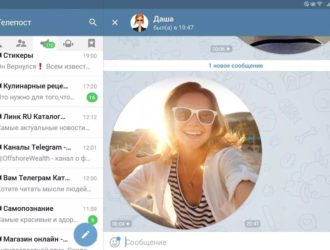
14.01.2023
Как в Telegram записывать сообщение в кружочке?
В мессенджере присутствует функция, похожая на сторис в Инстаграм. Что она делает? Она способна записывать…
Далее
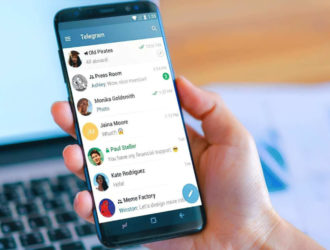
10.01.2023
Как удалить сообщение в Telegram?
Телеграм продолжает увеличивать свои обороты, обгоняя WhatsApp. Соцсети считаются прекрасным средством общения и…
Далее
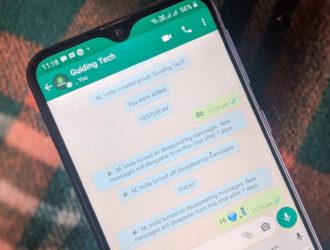
06.01.2023
Зачем нужны исчезающие сообщения в WhatsApp
Мессенджером WhatsApp пользуется огромное количество человек во всем мире. Разработчики регулярно совершенствуют…
Далее
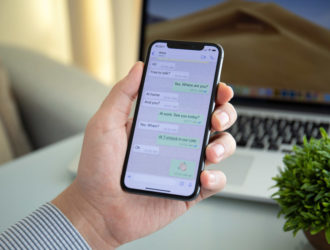
02.01.2023
Как прочитать удаленные сообщения в WhatsApp?
WhatsApp является сервисом обмена голосовыми и текстовыми сообщениями. Изначально данное приложение было создано с…
Далее
Хэштеги в ВК — это метки, которые облегчают поиск контента. Внешне выглядят также, как и в других соцсетях — слово или словосочетание после знака решетки: #хэштег. Их можно использовать для продвижения контента в поиске ВК или создания навигации внутри группы.
В статье расскажем, как работают хэштеги в ВК, в чем их особенность, и как их использовать для продвижения контента.
Реклама: 2VtzquY3wEz

Читайте также: Как раскрутить группу в ВК без вложений
Как использовать хэштеги ВКонтакте для продвижения
Как работает поиск по хэштегам
ВК поддерживает хэштеги, написанные как латиницей, так и кириллицей. Если в теге используется словосочетание, пробел между словами не ставится (#суперфакты), но можно поставить нижнее подчеркивание (#супер_факты) или использовать регистр (#СуперФакты).
Плюсы хэштегов:
- помогают получить дополнительный охват;
- группируют контент по рубрикам;
- лишний раз напоминают о бренде;
- используются для проведения конкурсов и челленджей;
- привлекают внимание к мероприятиям и событиям.
В ВК есть 2 типа поиска по хэштегам — глобальный и локальный.
Глобальный поиск — хэштеги помогают продвигать запись в поиске. Например, если написать в общем поиске VK тег #smm, то можно увидеть записи с этим хэштегом.

Обычно в записях несколько хэштегов и все они кликабельные — если нажать на любой из них, то нас опять перебрасывает в поиск с записями, содержащими этот хэштег.

Плюс глобального тега — можно получить приток дополнительного трафика за счет показов в ленте. Запись отображается по тегу в хронологическом порядке, но чем популярнее хэштег — тем меньше времени он висит вверху ленты.
Геотеги. Если цель продвижения — охватить 1 город или регион, то к основному тегу пишем город или номер региона — #таргетинг38, или #smmиркутск. Геотеги особенно актуальны для оффлайн бизнеса — кафе, торговых точек, сферы услуг.
Локальный поиск — хэштег используется для навигации внутри группы. Он нужен для того, чтобы объединить тематические записи и облегчить поиск по ним. Пишется как обычный хэштег с решеткой, после него сразу id группы с собачкой @. Выглядит это так: #хэштег@моягруппа.
Пример: id группы — @adamant_nad.

В записи используется хэштег #Управление_репутацией@adamant_nad. Если нажать на него, то выпадает 2 записи по теме управления репутацией.

Типы хэштегов:
- ключевое слово — #полезныесоветы, #интернесныефакты.
- название бренда — #chel_hack, #fcm.
- индустрия или вид деятельности — #smm, #таргетинг.
- местоположение — #москва, #вологда, #Ульяновскаяобласть.
- тег рекламной кампании, челленджа, конкурса, мероприятия — #конкурс_ростелеком, #YLEТАЙ.
- уникальный тег — #ИринаФранцович, #ЗапискиСумасшедшейЕлены.
Минусы хэштегов
Хэштеги — не сильная сторона ВК, так как юзерам намного привычнее пользоваться обычным поиском по словам, а не вводить хэштеги. Некоторые пользователи вообще не знают об их существовании. Не стоит особо рассчитывать на целенаправленный поиск по тегам, но пользователи могут переходить по ним из чужих публикаций.
Существенный минус тегов в том, что в ВК их часто используют для спама, и порой хэштеги в записях не соответствуют тематике. Например, по тегу #smm в часто выпадают «вакансии» млмщиков, при этом в записях у них еще и тег #короновирус.

Вывод: хэштеги в ВК — это не то же самое, что хэштеги в Инстаграм, где они являются одним из основных способов поиска контента, а также могут давать значительный приток органического трафика. В ВК это скорее вспомогательный инструмент продвижения, но раз он есть, почему бы им не пользоваться?
Как поставить хэштег в посте и создать тег для группы
Как поставить хэштег в посте, под видео или фото
Есть 3 способа поставить хэштег в посте:
- Самый распространенный — прописать список тегов одной-двумя строчками подряд в начале или в конце записи.
 Иногда теги размещают списком, но это никак не влияет на продвижение, а лишь визуально увеличивает пост.
Иногда теги размещают списком, но это никак не влияет на продвижение, а лишь визуально увеличивает пост.

- В самом тексте, как ключевые слова (встречается реже).

- В описании при репосте другой записи. Можно сделать репост записи из своей группы на личную страницу и добавить теги.

Важно: можно поставить не более 10 хэштегов, если написать больше — остальные будут некликабельны.
Для видео или картинки хэштеги прописываются в тексте перед ними.

Есть сторонники прописывания хэштегов в описании самой картинки, прикрепленной к записи. При этом в тексте записи тегов нет.

Вот как это выглядит в опубликованной записи с картинкой — хэштеги не видны, но запись все равно показывается в поиске по хэштегам.

Те, кто пользуется лайфхаком, объясняют это тем, что если прописать теги в середине или начале текста, то читатель может нажать на них, не дочитав текст до конца и уйти в поиск, поэтому они скрывают теги в картинке, чтобы они не бросались в глаза. Но это очень спорный момент — этот прием все равно не влияет на индексацию. Чаще всего теги пишут в конце текста.
Как создать хэштег группы
С помощью тегов в группе можно создать простую и удобную навигацию по постам. Нам понадобится id группы.
Id группы — это слово или цифры после https://vk.com/.

Важно: по умолчанию в id цифры, но числовой id не сработает с хэштегом, нужно заменить его на уникальное слово, например написать латинскими буквами название группы. Это делается в настройках группы в разделе «Адрес сообщества».

Теперь размещаем запись и придумываем хэштег, который будет обозначать тему или рубрику. Например, #интересные факты.

Если просто оставить такой хэштег, то запись будет отображаться по нему в общем поиске, а не внутри группы. Нужно добавить к нему идентификатор группы, пишем после хэштега знак собачки @.
Важно: хэштег и id должны быть написаны слитно, то есть, без пробелов! Не обязательно прописывать id вручную, он автоматически высвечивается, когда мы написали знак собачки. Нажимаем на предложенный идентификатор.

Публикуем пост. Получается такой хэштег:

Теперь если сделать несколько записей с этим хэштегом, то при нажатии на него, можно увидеть все посты с этим хэштегом.
Как искать популярные хэштеги
Разбираемся, как подбирать хэштеги для постов.
- Использовать парсеры ВКонтакте для поиска тегов, например, vk.barkov.net. Самостоятельных парсеров очень мало, но можно использовать многофункциональные сервисы, где есть функция поиска ключевых слов и из этих ключевиков уже делать хэштеги. Например, можно поискать их в Pepper.Ninja, Таргет Культиватор, TargetHunter, Церебро Таргет.
- Подсматривать у конкурентов. Теги придется искать вручную. Определите для себя главное ключевое слово, например, #таргетинг. Вводим его в поиске и смотрим, какие записи находятся в ТОПе, а точнее — какие теги они использовали.
 Первые 3 записи получились с такими тегами:
Первые 3 записи получились с такими тегами:
 Из этого списка можно сделать свою комбинацию тегов. Просто копировать теги и вставлять их в свои записи нельзя, так как нужно учитывать тематику поста. Например, первым в поиске оказался пост-вакансия, а у вас smm-агентство. Можно взять по 1-2 тега у конкурентов и сделать из них свой набор.
Из этого списка можно сделать свою комбинацию тегов. Просто копировать теги и вставлять их в свои записи нельзя, так как нужно учитывать тематику поста. Например, первым в поиске оказался пост-вакансия, а у вас smm-агентство. Можно взять по 1-2 тега у конкурентов и сделать из них свой набор. - Использовать Яндекс.Вордстат — это универсальный инструмент для поиска ключевиков. Можно сразу искать там нужные слова или проверять теги на частотность.
P.S. Раньше VK сам подсказывал трендовые теги во вкладке поиск, раздел назывался «Актуальные темы», но сейчас его нет. Возможно, в будущем VK вернет эту вкладку.
Заключение
Хотя хэштеги — не сильная сторона ВКонтакте, лучше их использовать, так как это дополнительный инструмент для продвижения контента. Плюс с их помощью можно сделать удобную навигацию по записям группы. Главное научиться подбирать релевантные хэштеги и не делать из них полотно — 3-5 достаточно.
Полезные ссылки:
- Как попасть в рекомендации ВКонтакте
- Как выбрать биржу рекламы в ВКонтакте
- Как красиво оформить группу ВКонтакте
Как сделать хештеги в публикации ВКонтакте
На чтение 4 мин Просмотров 3к. Опубликовано 14.10.2019
Всем привет, уважаемые читатели блога AFlife.ru! Использование хэштегов чаще связывают с Инстаграм или Твиттер, но их можно ставить и в любой другой социальной сети. Постановка специальных знаков облегчает поиск информации, помогает отфильтровать посты по теме. К владельцам бизнес-аккаунтов они приведут новых подписчиков, поэтому раскрутка в соцсетях напрямую связана с этим инструментом. Как сделать хештеги ВКонтакте, расскажем в нашей статье.
Как поставить хэштеги ВКонтакте
Метка представляет своего рода скрытую ссылку, кликнув по которой человек находит в социальной сети то, что ему нужно. Ставить хэштеги можно к любой публикации ВК – фотографии, посту, истории, в комментариях к записи. Сделать локальную отметку очень просто:
- Придумайте ключевое слово для хэштега и поставьте эту пометку в любое место публикации. Обычно его помещают в конце текста, но никто не запрещает написать его в начале или в середине.
- Перед словом поставьте значок «решетка» #. Он появится, если вы нажмете комбинацию клавиш Shift и цифру 3, раскладка клавиатуры должна быть английской. В готовом варианте получится что-то вроде этого – #сентябрь. Если вы хотите написать не одно, а несколько слов, не используйте пробелы и знаки препинания, чтобы в итоге тэг выглядел следующим образом – #первоесентября.
- После ключевого слова поставьте пробел. В активном состоянии оно подсвечивается синим цветом. Если этого не произошло, где-то допущена ошибка, хэштег не работает.
- Отправьте пост на публикацию.
Можно проставить отметки и в уже имеющихся постах и фотографиях. Для этого вам нужно нажать кнопку редактирования и внести нужные правки, затем сохранить запись. Чтобы добавить метки под фото, просто поместите их в самом описании.
Совсем недавно ВКонтакте появилась возможность выкладывать истории. Эта функция знакома многим пользователям по социальной сети Инстаграм. В историях ВК разрешено проставлять до 3 меток. Для этого нужно:
- Снять короткое видео в приложении или выбрать фото, которые вы хотите показать друзьям.
- В описании к истории выбрать значок «стикера» и написать ключевые слова, по которым другие пользователи смогли бы найти ее.
- Выложить историю в сеть.
Если вы нажмете на активный хэштег, социальная сеть ВК покажет все публикации, имеющие такую же отметку. Чтобы другие люди могли таким же образом находить ваши посты, выбирайте узнаваемые популярные метки. Их можно посмотреть в специальных рейтингах, которые составляются на основании статистики запросов.
На что обратить внимание

Технически проставление меток ВКонтакте не представляет никакой сложности. В этом мы уже убедились. Но чтобы хэштеги действительно работали, нужно учесть некоторые правила их размещения:
- Не стоит писать слишком длинные словосочетания. Восприятие таких меток заметно хуже. Пользователям соцсетей характерно искать информацию по коротким запросам, поэтому не помещайте больше трех ключевых слов в один хэштег.
- Используйте только тематически связанные слова. Люди, которые будут искать подобные записи, должны перейти к интересной им информации или фото. Если вы продаете через интернет мыло ручной работы, не стоит ставить под публикацией метки #лето или #хорошеенастроение. Пусть это будут специальные направляющие слова, по которым люди в сети ищут определенный товар.
- Слова внутри хэштега можно писать слитно или использовать нижний пробел для их разделения. Правда, второй вариант встречается нечасто. В результате длинные метки могут выглядеть следующим образом: #пиццериявмоскве или #пиццерия_в_москве.
- Разрешается использовать не только русские буквы, но и английские. Выбирайте то, что ближе вашей целевой аудитории. Для большего эффекта можно продублировать название на обоих языках: #додопицца и #dodopizza.
- Оптимальное число меток под публикацией 3-5, но на самом деле можно ставить гораздо больше. Лишь бы они не мешали восприятию основной информации.
- Если вы продвигаете свою страницу ВКонтакте, следует придумать собственный хэштег, которым будете пользоваться только вы. Короткий, но узнаваемый. К примеру, #пирожкиотмаши. Это поможет вашим клиентам отсортировать интересующие публикации среди общей массы.
- Если хэштег не работает, проверьте, все ли правильно вы сделали. Скорее всего, значок # стоит отдельно от ключевого слова или есть проблемы с интернетом. Обычно никаких трудностей проставление меток в посте или фотографии не вызывает.
- Чтобы отыскать посты по интересующей теме, нужно зайти в меню «Поиск» ВКонтакте и набрать нужное слово со значком #. Перед вами появятся все связанные с запросом публикации.
- Продолжительность жизни хэштегов не ограничена. Используйте их сколь угодно долго, а при желании меняйте на другие, более популярные.
Соблюдение этих рекомендаций поможет эффективному продвижению бизнес-аккаунтов и групп в социальных сетях, увеличит число просмотров. Или просто сделает вашу публикацию популярной, позволит найти единомышленников. Кстати, использовать метки можно не только в социальных сетях, но и на других сайтах, например на YouTube.
Если вам понравилась наша статья, то делитесь ею в социальных сетях и обязательно подписывайтесь на обновления блога, чтобы не пропустить много чего интересного!
![]()
Ирина Егорова
Постоянный автор и редактор блога AFlife.ru
Специализируюсь на финансовых обзорах, банковских темах (кредитование, ипотека, вклады, инвестирование, дебетовые и кредитные карты и многое другое). Большой опыт работы в банке, знаю специфику работы «от и до». Могу рассказать о ней грамотным и понятным языком.
Изучаю социальные сети и мессенджеры, а так же способы их раскрутки.
Содержание
- Что такое хэштег
- Как добавить описание к фото в ВК в посте?
- Добавляем фотографию в сообщество
- Создание хэштега ВКонтакте
- Как добавить фото в Сохранёнки ВК с айфона?
- Как загрузить фотографии на сайт «ВК». Второй способ
- Удаляем отметку
- Как сделать подпись в контакте?
- Как скачать фото в контакте на телефон?
- Как выложить фото в ВК на аву?
- Как вставить фото в сообщение ВК
- С компьютера:
- С телефона:
- Как отправить фото из галереи в контакт?
- Сколько можно сохранять фото в ВК?
- Добавление фоток на стену
- Блог о социальных сетях
- Как добавить фото в ВК 2021?
- Как переместить фото в другой альбом
- Как редактировать описание фото в контакте?
- Подписываем фото
- Как загрузить фото в альбом ВК
- С компьютера:
- Как с iphone загрузить фото в контакте?
- Как выбрать область фотографии в контакте с телефона?
- Как добавить фото в группу
- Размещаем фото в своем профиле
- На стене
- На странице
- В альбоме
- Основное фото профиля
- Как перенести фото из Вконтакте в галерею?
- Как добавить фото в ВК без публикации?
- Как добавить фото в ВК с телефона 2020?
- Как добавить текст к фото в ВК?
- Как добавить фото в «ВК». Первый способ
- Как отправлять Сохраненки в ВК?
- Как отменить редактирование фото в ВК?
- Как добавить фото в сохраненные фотографии вконтакте с телефона?
- Настройки постов
- Отложенная публикация
- Закрепленный пост
- Публикация от имени сообщества
- Выключить комментарии
- Подпись
- Не отправлять уведомления
- Это реклама
- Как сделать надпись на фоне в ВК?
- Как выкладывать фотографии в контакте?
- Инструкция для компьютера
- На странице
- В альбом
- В записи
- В беседе
- Как подписывать фото ВКонтакте
- Подписываем фото
- Как открыть альбом в ВК с телефона?
- Загружаем фото в ВК через телефон
- Публикация изображений в сообществе
- Публикуем фото через галерею
Что такое хэштег
Хэштег — это специальный тег, который позволяет отсылать сообщение к определенной теме. Упростите поиск, гарантируя, что публикации будут найдены по узконаправленным запросам. Кроме того, с помощью хэштега легко найти актуальные новости и публикации, которые сейчас наиболее популярны.
Ссылка. Изначально хэштег использовался в Твиттере. Вскоре он приобрел огромную популярность и одобрение пользователей за удобство использования и полезность. Впоследствии эту идею подхватили остальные социальные сети, и теперь элемент применяется повсеместно.
Основные свойства хэштега:
- Простой поиск похожих записей прямо в текущей публикации.
- Выделение основной идеи публикации с помощью ключевых слов.
- Группировка записей и статей по темам. В этом случае распространение происходит как по общим, так и по ограниченным категориям.
Как добавить описание к фото в ВК в посте?
Через главное меню сайта ВК перейдите в раздел «Фото» и скачайте любое идеальное изображение, следуя соответствующей инструкции. Нажмите на ярлык «Добавить описание» под только что загруженной фотографией.
Добавляем фотографию в сообщество
Если вы являетесь создателем или администратором сообщества, публикация графического контента является обязательной частью компиляции. Здесь, как и в личном кабинете, есть несколько вариантов размещения материалов: на странице, в альбоме, путем изменения основной миниатюры.
И мы будем использовать те же методы. Сначала перейдите в раздел главного меню «Группы», «Управление» и перейдите в сообщество, которое мы собираемся изменить.

Чтобы опубликовать рассказ с изображением на стене, напишите текст в поле «Добавить пост» и прикрепите графический файл. Для этого щелкните значок с изображением камеры. Вы можете выбрать материалы, доступные на личной странице, или скачать их с ПК. После завершения загрузки мы размещаем контент на панели управления.
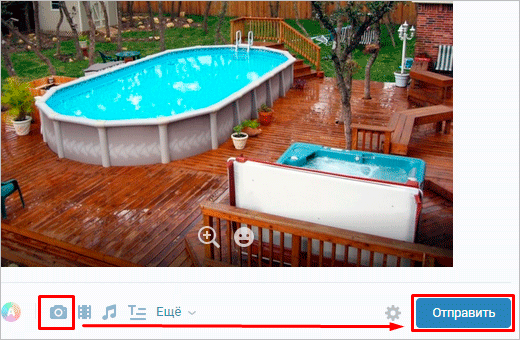
Чтобы создать и заполнить групповой альбом, вам необходимо перейти в меню «Управление», «Разделы» и добавить возможность размещения фотографий. Программа предлагает возможность выбора между 2 типами доступа: открытым и закрытым. В первом случае размещать фотографии могут все участники группы, во втором — только администраторы. Сохраняем настройки и идем дальше.
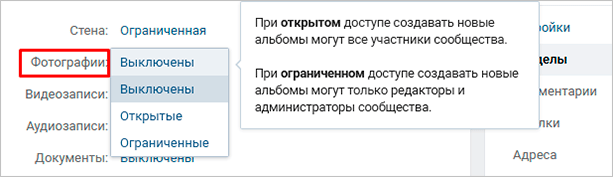
На главной странице справа находим ссылку «Добавить фото», нажимаем на нее.
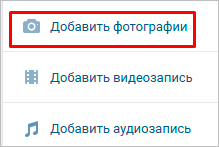
Здесь вы можете загрузить изображения в автоматически созданный основной каталог или перейти на вкладку «Все фото» — «Создать альбом».

Затем вы можете загрузить изображения, сохраненные на жестком диске. Для этого перейдите в альбом и нажмите «Добавить фото» или перетащите документы из папки на вашем компьютере.
Чтобы изменить «лицо» группы, загрузите снимок на главной странице.
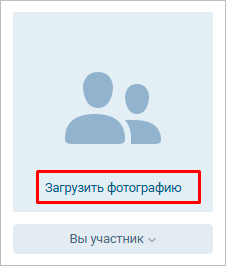
Создание хэштега ВКонтакте
Для ввода хэштега необходимо использовать символ «#». Его следует поставить перед словом, которое выражает общую идею публикации или связывает ее с определенной темой. Перед созданием своего первого хэштега следует ознакомиться с некоторыми правилами его написания:
- Если к публикации необходимо прикрепить несколько тегов, а это часто случается, между ними вставляется пробел. Например, #day_topic # top_news.
- При добавлении элемента допускается использование латиницы или кириллицы. Другими словами, этикетка может быть написана как русскими, так и английскими буквами.
- Слово, используемое для хэштега, появляется сразу после хеша, без пробелов. Например, # аргумент.
- Когда вы пишете хэштег из двух или более слов, между ними не должно быть пробелов. Предложение пишется неразрывно, или используется знак подчеркивания «_» для разделения. Например, #thema или #day_thema.
Когда правила изучены, можно начинать добавлять их в публикации ВКонтакте.
Как добавить фото в Сохранёнки ВК с айфона?
Способ 1: iOS-клиент ВКонтакте
- Откройте приложение социальной сети на iPhone и войдите в свою учетную запись ВКонтакте.
- Зайдите в меню разделов ресурса, нажав на три черточки внизу экрана справа и коснувшись в нем «Фото».
- Щелкните «+», чтобы добавить новые изображения, а затем откройте целевой альбом.
Как загрузить фотографии на сайт «ВК». Второй способ
Второй вариант, который позволяет добавлять изображения на свою страницу в этой «социальной сети», немного проще. Кроме того, вы можете случайно удалить раздел «Мои фотографии» из меню, поэтому первый способ вам не подойдет.
Итак, чтобы загрузить фото для «ВК», вам необходимо на странице своего профиля под информацией о пользователе нажать ссылку «Добавить фото». Теперь выберите изображения, которые вы хотите загрузить, и нажмите кнопку «Открыть». Добавьте описание к фото и установите доступ.
Следует отметить, что в этом случае загруженные фотографии будут автоматически добавлены на вашу «Стену». Если вам все равно, можете оставить все как есть. Если вы не хотите, чтобы фотографии размещались на стене, их можно удалить.
Удаляем отметку
На своих изображениях в ВКонтакте размещайте и удаляйте теги в любое время. Это может понадобиться, например, для того, чтобы спрятать друга от посторонних глаз и даже удалить следы знакомства на фотографиях. Для этого откройте изображение и посмотрите список отмеченных пользователей справа. Чтобы удалить отметку, просто нажмите на крестик рядом с ее названием.

Вы также можете удалить себя из фотографий друзей. Для этого перейдите в раздел «Фото со мной», откройте изображение и нажмите на крестик рядом со своей фамилией.
Вы можете только удалить ссылку на свой профиль с фотографий других людей и удалить любого человека со своих фотографий. Также, если вы изображены на фото, вы можете сразу удалить отметку.
Как сделать подпись в контакте?
Установите флажок «Подпись». Нажмите кнопку «Опубликовать». Готовый. Сообщение подписано.
Как скачать фото в контакте на телефон?
Как скачать фото с vk.com на Android?
- Сделаем короткое нажатие на изображение
- Нажмите на комментарий или значок «голова» под фотографией
- Нажмите на ссылку «Скачать оригинал»
- Примените долгий тап по изображению и сохраните
Как выложить фото в ВК на аву?
Как это сделать:
- Перейдите на главную страницу аккаунта.
- Переместите курсор туда, где должен быть аватар. …
- Если у вас есть возможность сделать снимок прямо со своего устройства, вы можете выбрать снимок. …
- Сохраните свой аватар.
- Далее вам нужно отметить область просмотра, которую будут видеть посетители вашей страницы.
Как вставить фото в сообщение ВК
С компьютера:
- Откройте сообщения через главное меню ВКонтакте и перейдите в нужное диалоговое окно. Если не умеете, прочтите инструкцию Как написать сообщение в ВК;
- Щелкните значок камеры в строке сообщения справа или скрепку слева и выберите Фото;

Значок камеры в сообщении ВКонтакте

Скрепка для вложений в сообщение ВКонтакте - Если вы выбрали значок камеры, сразу откроется окно для загрузки фотографий с вашего компьютера

Загрузка фото с компьютера в ВК - Если вы нажали на скрепку — Фото, откроется окно с выбором источника: с компьютера, с веб-камеры или из загруженного Вконтакте.

Выберите источник загрузки фото - После выбора изображения его миниатюра будет отображаться под сообщением. При необходимости добавьте свой текст и нажмите кнопку отправки.

Отправка фото в сообщении ВКонтакте
С телефона:
- Откройте сообщение в приложении ВКонтакте и нажмите на скрепку
- Откроется окно для выбора содержимого вложения. По умолчанию это фото / видео. Выберите одну или несколько фотографий, нажав на них, и нажмите кнопку «Прикрепить» ниже.

Прикрепите фото к сообщению ВК - Отредактируйте текст сообщения и отправьте его.

Отправка фото в сообщении ВК с телефона
Как отправить фото из галереи в контакт?
Щелкните значок «плюс» и в меню выберите «Загрузить из галереи», если фотография уже есть, или «Сделать снимок», если вы собираетесь что-то сделать.
- Затем перейдите в свою галерею в телефоне и выберите желаемое изображение, вы можете другое. …
- Фотографии были успешно загружены в альбом, и вы получите уведомление.
Сколько можно сохранять фото в ВК?
Альбом «Сохраненные фотографии» не может хранить более 10 000 фотографий, поэтому вам придется удалить ненужные или перенести некоторые фотографии в другие альбомы. Для этого можно использовать приложение vk.com/app3231070.
Добавление фоток на стену
Прямо на стене наведите курсор мыши на поле ввода и щелкните значок камеры в правом верхнем углу или щелкните ссылку «Прикрепить» и выберите в раскрывающемся меню пункт «Фото»:

Загрузка фото с компьютера:

Если хотите, введите свой текст перед фотографией и нажмите кнопку «Отправить»:

Здесь он был добавлен к стене.
Блог о социальных сетях
Как добавить фото в ВК 2021?
Чтобы добавить фотографии, нажмите кнопку «Добавить фотографии» в верхней части альбома и выберите нужные изображения или просто перетащите фотографию прямо из папки на компьютере. К сожалению, перенести фотографии напрямую из альбомов личного профиля в альбомы сообщества невозможно.
Как переместить фото в другой альбом
Здесь нет ничего сложного. Зайдите в «Мои фото» и найдите то, что вам нужно, откройте его. Под изображением есть ссылка «Действия». Щелкните по нему и выберите из выпадающего списка «Переместить в альбом».

Затем выберите альбом, в который хотите перенести это фото.
Как редактировать описание фото в контакте?
Под фото есть ярлык «изменить описание». Когда вы наведете на него указатель мыши, он будет подсвечен синим цветом. Щелкните по нему один раз левой кнопкой мыши, и появится белое поле с надписью «введите описание». Здесь вы можете добавить подпись к фото.
Подписываем фото
Имейте в виду, что стоит подписать фото на этом ресурсе, чтобы любой неавторизованный пользователь и вы со временем могли легко идентифицировать изображение. Кроме того, описанный процесс довольно часто совмещают с установкой знаков на фотографиях, благодаря которым можно идентифицировать людей и получить доступ к их личным страницам.
На сегодняшний день сайт социальной сети ВКонтакте позволяет подписывать любое изображение с помощью единой техники, которая в равной степени применима как к новым изображениям, так и к фотографиям после загрузки.
-
- Через главное меню сайта ВК перейдите в раздел «Фото» и скачайте любое идеальное изображение, следуя соответствующей инструкции.


Напишите текст, который должен быть основной подписью желаемого изображения.

Нажмите кнопку «Опубликовать на моей странице» или «Добавить в альбом» в зависимости от ваших личных предпочтений для окончательного размещения изображения.

Перейдите в папку с загруженным изображением, откройте его в полноэкранном режиме и убедитесь, что описание добавлено правильно.

Сразу, чтобы добиться большей точности в случае фото с реальными людьми, рекомендуется ставить отметки через дополнительный пункт меню «Отметить человека».
Это завершает процесс подписания изображений непосредственно после их загрузки. Однако не следует игнорировать аналогичную процедуру, которая может потребоваться, если вы ранее загружали фотографии без надлежащего описания.
Следующие ниже рекомендации в равной степени применимы как к созданию нового описания, так и к изменению существующей подписи.
Единственное существующее ограничение — невозможно подписать изображения из альбома «Фото с моей страницы».
В открывшемся поле введите необходимую текстовую подпись.

Щелкните левой кнопкой мыши в любом месте за пределами поля описания.

Сохранение происходит в автоматическом режиме.
Обратите внимание, что описанную процедуру невозможно автоматизировать, но, несмотря на это, можно вставить изображения в любой фотоальбом и создать описание непосредственно для нужной папки. Благодаря этому также значительно упрощается процесс анализа контента, но не забывайте, что даже при таком подходе никто не мешает вам создавать описания к некоторым фотографиям в альбоме с общей подписью.
Как загрузить фото в альбом ВК
С компьютера:
- Зайдите в раздел Фото в главном меню ВКонтакте

Фото раздела в ВК - Нажмите кнопку «Добавить фото» или, если хотите, создайте альбом.

Загрузка фото в альбом в ВК - Выберите нужную фотографию в проводнике Windows и нажмите «Открыть.
Как с iphone загрузить фото в контакте?
Способ 1: iOS-клиент ВКонтакте
- Откройте приложение социальной сети на iPhone и войдите в свою учетную запись ВКонтакте.
- Зайдите в меню разделов ресурса, нажав на три черточки внизу экрана справа и коснувшись в нем «Фото».
- Щелкните «+», чтобы добавить новые изображения, а затем откройте целевой альбом.
Как выбрать область фотографии в контакте с телефона?
С мобильного:
- Заходим в любой браузер и открываем мобильную версию Вконтакте (m.vk.com).
- Откройте меню и перейдите к полной версии ниже.
- Откроем нашу страницу. …
- Выберите область и сохраните изменения.
Как добавить фото в группу
Мы уже обсуждали с вами. Не вижу причин повторяться здесь. Просто пройдите по ссылке и прочтите, как это делается. После того, как вы разрешили добавлять фотографии в свою группу и создали альбом, добавлять фотографии в него очень просто.
Размещаем фото в своем профиле
Вариантов такого размещения несколько: на стене, в разделе фото, в альбоме и с установкой аватара. Вы можете найти некоторые или все из них полезными. Давайте рассмотрим каждый метод отдельно.
На стене
Чтобы прикрепить изображение к публикации, под текстом щелкните значок камеры. Вы можете публиковать диаграммы без сопроводительного сообщения, но это делается редко.

Затем перейдите по ссылке «Загрузить фото».

В проводнике Windows выберите нужный файл. Как вариант, сделайте снимок в реальном времени, он появится под новой записью. Щелкните «Отправить». Готово, новый материал размещен на стене.
На странице
Зайдите в соответствующий пункт меню.

Нажмите кнопку «Добавить фото». Выбираем в проводнике один или несколько файлов, открываем их. Теперь вы можете внести некоторые изменения:
- при необходимости удалите.
- составить описание,
- круглый,
- открыть фоторедактор,
Все это делается с помощью пиктограмм на каждой миниатюре.

После обработки подтверждаем готовность опубликовать изображения на сайте.

Теперь вы можете увидеть их в личном кабинете в соответствующем разделе.

В альбоме
Если вы до сих пор не знаете, что графику можно хранить в отдельных папках, прочтите статью о том, как создать альбом в ВК. Если у вас уже есть готовые каталоги, после загрузки фотографий с жесткого диска вы можете выбрать не «Опубликовать на моей странице», а «Добавить в альбом».

В открывшемся окне выберите место, куда вы хотите переместить файлы.
Основное фото профиля
Наведите указатель мыши на текущее изображение, появится меню. Выберите «Обновить фотографии».

Здесь вы можете сделать снимок или скачать готовый со своего компьютера. После завершения загрузки подтвердите свой выбор кнопкой «Сохранить и продолжить» или вернитесь и выберите другой вариант.
Наконец, определите область для небольшого аватара, который будет отображаться рядом с вашими сообщениями и в списке друзей других пользователей. Сохраните изменения.
Как перенести фото из Вконтакте в галерею?
Чтобы сохранить фото из приложения ВКонтакте, используйте стандартный набор команд. Просто нажмите на желаемое изображение, нажмите «Скачать» и фотография автоматически сохранится в памяти телефона. Этот способ подходит как для смартфонов Android, так и для iPhone.
Как добавить фото в ВК без публикации?
Как добавить фото в ВК на личную страницу с компьютера
- Зайдите на свою страницу и в левой части окна в меню перейдите в раздел «Фото»;
- В правом верхнем углу открывшейся страницы нажмите кнопку «Добавить фото»;
- Откроется окно проводника, в котором вы сможете загрузить фотографию со своего компьютера.
Как добавить фото в ВК с телефона 2020?
Чтобы добавить фотографии с мобильной версии сайта, перейдите в раздел «Фотографии», выберите альбом и нажмите кнопку «Добавить новые фотографии». К сожалению, в мобильной версии вы можете добавить только 3 фотографии за раз. Нажмите Выбрать файл и загрузите то, что вам нужно, из галереи телефонов.
Как добавить текст к фото в ВК?
В фоторедакторе социальной сети ВКонтакте появилась новая функция — добавлять любой текст к онлайн-фотографии. Чтобы начать пользоваться этой опцией, вам необходимо зайти в свой альбом с фотографиями, перейти в раздел «Редактировать», нажать кнопку в виде «Т» и ввести нужный вам текст.
Как добавить фото в «ВК». Первый способ
Итак, если вы — начинающий «пользователь» Интернета, зарегистрированный в социальной сети «ВКонтакте», возможно, вы еще не знаете, как загружать свои фотографии на этот сайт. На самом деле сделать это очень просто, достаточно воспользоваться одним из способов. Теперь давайте посмотрим на первый из них.

Откройте свою страницу ВКонтакте и перейдите в раздел «Мои фото» в меню слева. Теперь при необходимости создайте новый альбом, перейдя по соответствующей ссылке. Затем перейдите во вновь созданный альбом и нажмите кнопку «Добавить новые фотографии». Выберите подходящие изображения на вашем устройстве и нажмите «Enter».
Последний шаг — написать описание фотографий (необязательно) и указать, кто может их просматривать и комментировать.
Как отправлять Сохраненки в ВК?
Как отправить сохраненные фото в ВК в комментариях, сообщениях и т.п.? Зайдите в фото ВК (кликнув на скрепку в сообщениях), кликните на все фото (нужно вытащить). А есть альбомы, вы выбираете сохраненные фото.
Как отменить редактирование фото в ВК?
Во время редактирования вы можете обрезать изображение, добавлять стикеры, текст, графику или выбирать фильтр. Вы также можете отменить или повторить действия с помощью кнопок со стрелками в правом нижнем углу. Чтобы удалить изменения с фотографии, нажмите «Вернуть к исходному состоянию» в левом нижнем углу фоторедактора.
Как добавить фото в сохраненные фотографии вконтакте с телефона?
Для этого нужно выполнить простую серию действий:
- Зайдите на страницу ВКонтакте, где есть понравившееся фото. …
- Нажмите на понравившееся фото. …
- Под фото нажмите кнопку «Сохранить для себя»; …
- Это изображение появится в вашем альбоме «Сохраненные фотографии».
Настройки постов
Есть полезные настройки для всех типов постов.
Отложенная публикация
Если вы щелкните ссылку «Сейчас» под публикацией, появится окно, в котором вы можете установить дату и время публикации публикации.

Опубликовать отложенную публикацию
Пост будет отложен и появится в ленте в указанное время.
С отложенной публикацией вы можете настроить внешний вид сообщений в ленте подписчиков в наиболее удобное время и, таким образом, увеличить охват.
Закрепленный пост
Шест можно закрепить в верхней части ленты.
Закрепленные сообщения используются для публикации объявлений в группе, а также размещаются в закрепленных сообщениях в вики-меню группы.
Как закрепить пост в группе читайте здесь
Рядом с кнопкой отправки есть значок шестеренки, под которым скрыты еще 5 настроек.
Публикация от имени сообщества
Галочка в поле «Опубликовать от имени механизма сообщества» означает, что сообщение будет опубликовано от имени группы и подписчики увидят его в своей ленте.

Публикуйте от имени сообщества
Если вы снимите флажок, сообщение будет опубликовано от вашего имени и не будет отображаться в каналах подписчиков. Они могут это посмотреть, только если пойдут в группу.
Выключить комментарии
Этот параметр под шестеренкой позволяет отключить комментарии к сообщению. Вы можете использовать эту функцию, если не хотите, чтобы подписчики взламывали обсуждение, если тема публикации является спорной.
Функция отключения комментариев работает только в том случае, если вы публикуете сообщения от имени группы.
Подпись
Этот флажок позволяет вам подписать автора, например, вашего или подписчика, если стена открыта, под сообщением. В этом случае сам пост будет опубликован от имени группы.
Не отправлять уведомления
Вконтакте представил новый тип уведомлений «Также комментировали» в ноябре 2021 года. Этот флажок позволяет не отправлять уведомления о комментариях к этому посту администратору группы.
Опять же, пригодится в случае холиваров (непримиримых споров), чтобы администратор не звенел в ушах от колокольчика уведомлений.
Это реклама
Этот флажок позволяет упрощенно рекламировать пост.
Как сделать надпись на фоне в ВК?
Как добавить свое изображение к фону
Для этого под заголовком нажмите «Добавить фон». Откроется окно с надписью «Уникальный плакат». Загружаем изображение с нашего устройства. Выберите изображение с учетом того, что на нем будет размещен текст.
Как выкладывать фотографии в контакте?
- Чтобы разместить фото на стене в ВК, зайдите на свою страницу, создайте новый пост и прикрепите изображение, это делается так. …
- После этого снова появится меню для прикрепления изображения, вы можете загрузить фото из своих альбомов, сделать фото через веб-камеру или загрузить новое.
Инструкция для компьютера
Если вы входите в социальную сеть с ПК или ноутбука, все необходимые изображения необходимо сначала загрузить в память компьютера или на флешку, которую затем можно будет подключить к устройству. Кроме того, желательно запомнить расположение нужного файла в папках. Это общее условие для заявленной цели. Дальнейшие действия зависят от того, что именно вы ищете: как добавить фото в альбом в ВК или просто загрузить в свой профиль и разместить на стене?
На странице
Итак, вот как можно добавить фото со своего компьютера на свою страницу в ВК:
- Войдите в свою учетную запись и нажмите на раздел «Фото» в левой части меню.
- В левом верхнем углу вы можете увидеть синюю кнопку с надписью «Добавить фото». Нажмите здесь.
- Найдите в памяти компьютера нужный файл и щелкните по нему. Таким способом можно пометить несколько изображений.
- Теперь вы можете добавить подпись к изображению (если их несколько, то к каждому), а также при необходимости развернуть изображение на весь экран или отредактировать с помощью встроенного фоторедактора. Также на этом этапе вы можете удалить файлы, если какой-либо из них был загружен по ошибке. Лучше всего сделать все на этом этапе, чтобы не тратить время на удаление альбома или отдельных пунктов в списке.
- Щелкните «Открыть». Подождите, пока загрузятся изображения.
В альбом
Если вы хотите загрузить изображение в один из альбомов, нажмите соответствующую кнопку и выберите альбом. Также вы можете просто выбрать опцию «Опубликовать на моей странице», в этом случае изображение не будет прикреплено ни к одному альбому: так вы можете добавить фото в ВК в «Мои фото».
- Готовый!
В записи
Если вы собираетесь написать интересный пост, не лишним будет прикрепить к нему изображение. Как показывает практика, записи с изображениями заставляют пользователей дольше «зависать». Поэтому, если вы все еще думаете, как добавить фото в пост ВК, зайдите в соцсеть и нажмите на строчку «Что нового?» Вверх. Введите текст и щелкните значок камеры.

Выберите нужное изображение из уже загруженных в Интернет или нажмите кнопку «Загрузить».

Осталось только указать адрес файла и опубликовать пост. Как видите, ничего сложного.
В беседе
Было бы очень странно, если бы разработчики не предусмотрели возможность загрузки изображения в сообщении. Но благодаря им вариант все же есть. Чтобы добавить фото в сообщение ВКонтакте, откройте интересующий вас разговор. Внизу есть значок камеры, нажмите на него.

Укажите адрес необходимого файла, дождитесь загрузки и нажмите отправить.

Как подписывать фото ВКонтакте

В социальной сети ВКонтакте при загрузке изображений пользователи часто забывают или не знают о возможности добавления специальной подписи. Несмотря на кажущуюся простоту создания описаний, крайне важно сделать это правильно и с учетом личных пожеланий.
Подписываем фото
Имейте в виду, что стоит подписать фото на этом ресурсе, чтобы любой неавторизованный пользователь и вы со временем могли легко идентифицировать изображение. Кроме того, описанный процесс довольно часто совмещают с установкой знаков на фотографиях, благодаря которым можно идентифицировать людей и получить доступ к их личным страницам.
На сегодняшний день сайт социальной сети ВКонтакте позволяет подписывать любое изображение с помощью единой техники, которая в равной степени применима как к новым изображениям, так и к фотографиям после загрузки.
Через главное меню сайта ВК перейдите в раздел «Фото» и скачайте любое идеальное изображение, следуя соответствующей инструкции.

Нажмите на ярлык «Добавить описание» под только что загруженной фотографией.

Напишите текст, который должен быть основной подписью желаемого изображения.

Нажмите кнопку «Опубликовать на моей странице» или «Добавить в альбом» в зависимости от ваших личных предпочтений для окончательного размещения изображения.

Перейдите в папку с загруженным изображением, откройте его в полноэкранном режиме и убедитесь, что описание добавлено правильно.

Сразу, чтобы добиться большей точности в случае фото с реальными людьми, рекомендуется ставить отметки через дополнительный пункт меню «Отметить человека».
Это завершает процесс подписания изображений непосредственно после их загрузки. Однако не следует игнорировать аналогичную процедуру, которая может потребоваться, если вы ранее загружали фотографии без надлежащего описания.
Следующие ниже рекомендации в равной степени применимы как к созданию нового описания, так и к изменению существующей подписи.
Откройте изображение, к которому вы хотите добавить подпись, в полноэкранном режиме.

Единственное существующее ограничение — невозможно подписать изображения из альбома «Фото с моей страницы».
В правой части окна просмотра изображения нажмите на блок «Редактировать описание».

В открывшемся поле введите необходимую текстовую подпись.

Щелкните левой кнопкой мыши в любом месте за пределами поля описания.

Сохранение происходит в автоматическом режиме.
Чтобы отредактировать существующий текст по той или иной причине, щелкните текст, созданный с помощью всплывающей подсказки «Редактировать описание».

Обратите внимание, что описанную процедуру невозможно автоматизировать, но, несмотря на это, можно вставить изображения в любой фотоальбом и создать описание непосредственно для нужной папки. Благодаря этому также значительно упрощается процесс анализа контента, но не забывайте, что даже при таком подходе никто не мешает вам создавать описания к некоторым фотографиям в альбоме с общей подписью.

Как открыть альбом в ВК с телефона?
Фото, сохраненные в ВК с телефона
Так же просто и легко добавить фото в сохранения ВКонтакте с мобильного устройства. Просто откройте изображение / фотографию, нажмите на многоточие в правом верхнем углу и нажмите «Сохранить в альбом». Все сохраненные фотографии хранятся в специальном альбоме. Здесь вы можете просмотреть или удалить их.
Загружаем фото в ВК через телефон
Фотографии часто делаются на камеру мобильного устройства. Мало кто носит с собой цифровой фотоаппарат. Поэтому передавать данные на компьютер нет смысла, проще разместить их в социальной сети прямо с гаджета.
Чтобы опубликовать фотографии с iPhone или мобильного устройства Android, перейдите в официальное приложение социальной сети. Откройте меню, нажав на три точки в углу экрана, и перейдите по ссылке «Фото». Нас интересует вкладка «Альбомы». Мы пойдем туда.
При необходимости создайте новую папку, в противном случае добавьте файлы в существующую. Для этого нажмите на знак плюса, а затем на соответствующую опцию: «Скачать из галереи» или «Сделать фото».
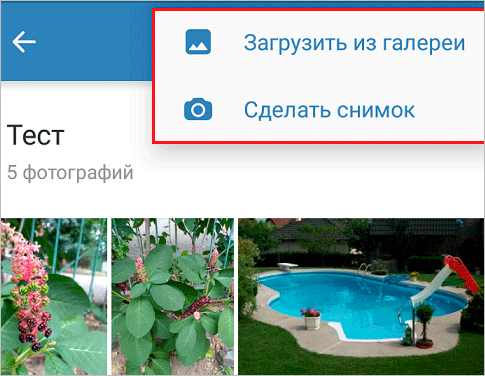
Точно так же вы можете загружать фотографии в мобильную версию браузера.
Официальная мобильная программа предлагает еще одну интересную возможность — публиковать снимки в истории ВКонтакте. Для этого нужно открыть новости и вверху экрана нажать на свой аватар со знаком плюс или камеру.
Если программа делает запрос, предоставьте ей доступ к камере. Затем нажмите на большой кружок внизу экрана и сделайте снимок. История будет показана друзьям и подписчикам в течение дня.
Публикация изображений в сообществе
Чтобы добавить фотографию в группу, перейдите к ней. Под основной информацией должен быть блок «Фото». Идем туда, выбираем вкладку «Альбомы». Открываем тот, который хотим заполнить, и с помощью знака плюса в углу загружаем графику из галереи или делаем фото в реальном времени.

Публикуем фото через галерею
Такого же результата можно добиться, перейдя в папку, где хранятся картинки на телефоне. Пометьте файлы, которые нужно отправить в ВК, «птичками», нажмите на иконку вверху экрана. Мне это похоже на скриншоте.
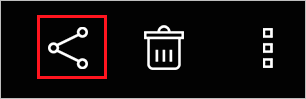
Теперь вам нужно выбрать значок социальной сети, разрешить ей доступ к файлам и прикреплять изображения.




